Google 쇼핑 사용 방법: 온라인에서 제품 홍보 5배 향상
게시 됨: 2021-12-24Search Engine Watch에 따르면 Google 쇼핑은 미국에서 76.4%의 검색 광고 지출과 영국에서 82%의 검색 광고 지출로 소매 검색 마케팅을 지배하고 있습니다. 이는 쇼핑 광고가 가치 있는 소비자 클릭을 얻는 매우 효과적인 방법임을 증명하는 인상적인 수치입니다.
소규모 온라인 상점에서 Amazon과 같은 거대 기업에 이르기까지 모두 Google 쇼핑을 사용하여 제품 판매를 늘리고 있습니다. 그렇다면 이 플랫폼이 수익성이 높은 이유는 무엇입니까? 전자 상거래 기업가로서 어떻게 이점을 사용할 수 있습니까? 이것들은 이 기사에서 쉬운 단계별 지침으로 다룰 것입니다.
Google 쇼핑 소개
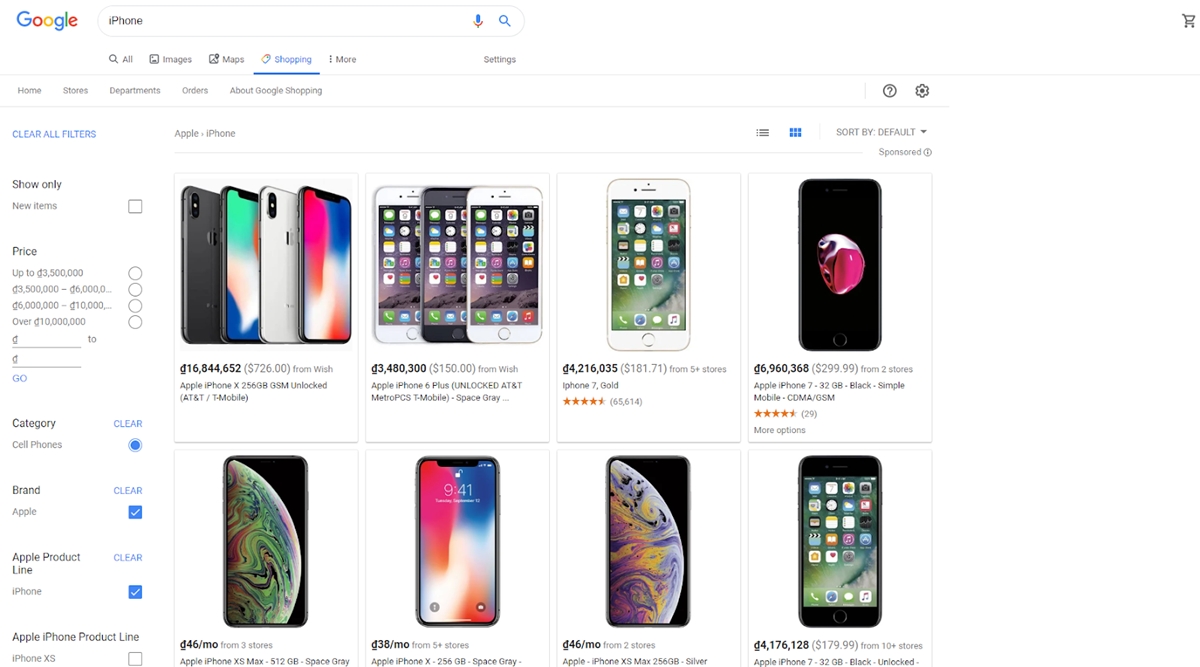
원래 Google Ads의 광고 캠페인 유형이었던 Google 쇼핑은 검색결과에 제품을 광고하기 위해 애드워즈와 Google Merchant Center를 기반으로 합니다. 이를 통해 광고주는 타겟 고객에게 제품의 사진, 이름, 가격, 리뷰 및 프로모션과 같은 풍부한 데이터를 보여줄 수 있습니다.
알아야 할 중요한 점은 Google 쇼핑 광고는 기존 텍스트 광고와 상당히 다르다는 것입니다. 고객이 찾을 키워드에 초점을 맞춘 캠페인에서 Google 쇼핑은 제품 광고가 게재될 위치를 결정합니다. 이는 Google 쇼핑 피드를 설정하고, 사이트를 구축하고, 입찰가를 설정하는 방법으로 귀결되며, 모두 아래 섹션에서 언급됩니다.
다음은 Google 쇼핑이 광고주에게 제공하고 자신 있게 보여주는 몇 가지 인상적인 수치입니다.
출시 이후 Google 쇼핑은 판매자가 수익을 두 배 이상 늘릴 수 있도록 도왔습니다.
시각적 제품을 표시할 수 있는 장점이 있는 Google 쇼핑은 광고 클릭률을 35%까지 높일 수 있습니다.
광고주는 Google 쇼핑이 PPC 광고 예산을 최대 25%까지 절약할 수 있기 때문에 Google 쇼핑에 관심을 갖고 있습니다.
Google 쇼핑 작동 방식
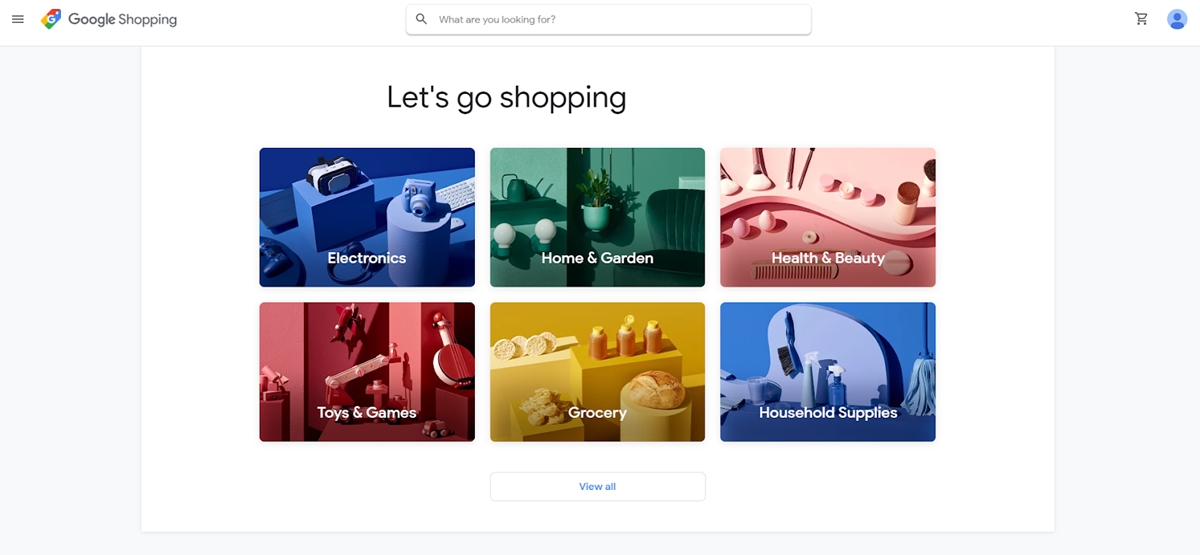
그렇다면 Google 쇼핑이 제품 광고에 어떻게 그렇게 효율적으로 작동할 수 있는지 궁금하실 것입니다. 현대의 쇼핑 습관과 너무 잘 맞아떨어지기 때문입니다. 다음 통계를 고려하십시오.
쇼핑객의 93%는 일부 온라인 리소스를 사용했다고 말합니다.
미국 쇼핑객의 83%가 지난 주에 매장을 방문했으며 매장에 가기 전에 온라인 검색을 사용했다고 말합니다.
59%의 사람들이 온라인에 먼저 접속하여 무엇을 구매할지에 대한 유용한 추천이나 제안을 받는 것을 선호하는 반면, 오프라인은 28%입니다.
Google 쇼핑이 제공하는 단순함과 편리함은 더 많은 판매를 달성하는 데 높은 평가를 받는 광고 도구입니다. 귀하의 제품이 표시되면 고객이 Google을 사용하여 제품을 검색합니다. 주요 검색 엔진 결과 페이지 또는 최대 25개의 결과가 있는 쇼핑 탭 아래에 나타날 수 있습니다.
예를 들어 고객이 Google에 '검은색 운동화'를 입력하면 페이지 상단에 스폰서 광고가 표시될 수 있습니다. 특히, 이 검색 결과에서 클릭하지 않고 슬라이드하여 제품 가격을 확인할 수 있습니다.
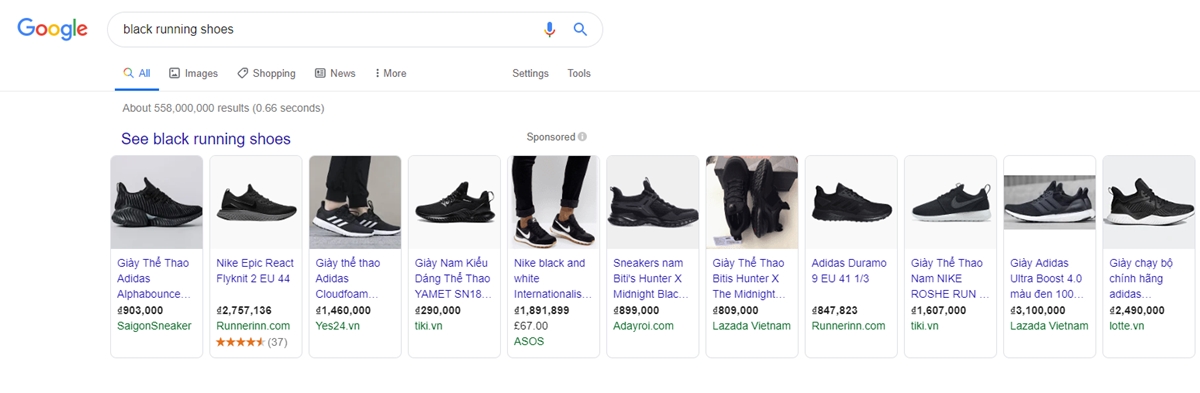
또는 화면 오른쪽에 나타날 수 있지만 결과가 9개일 뿐 정보는 여전히 동일하게 표시됩니다. 하지만 모바일에서는 이러한 유형의 광고가 표시되지 않습니다. 그러나 여전히 Google 쇼핑 광고 결과가 SEO 또는 기존 광고 결과보다 먼저 나올 수 있음을 알 수 있습니다.
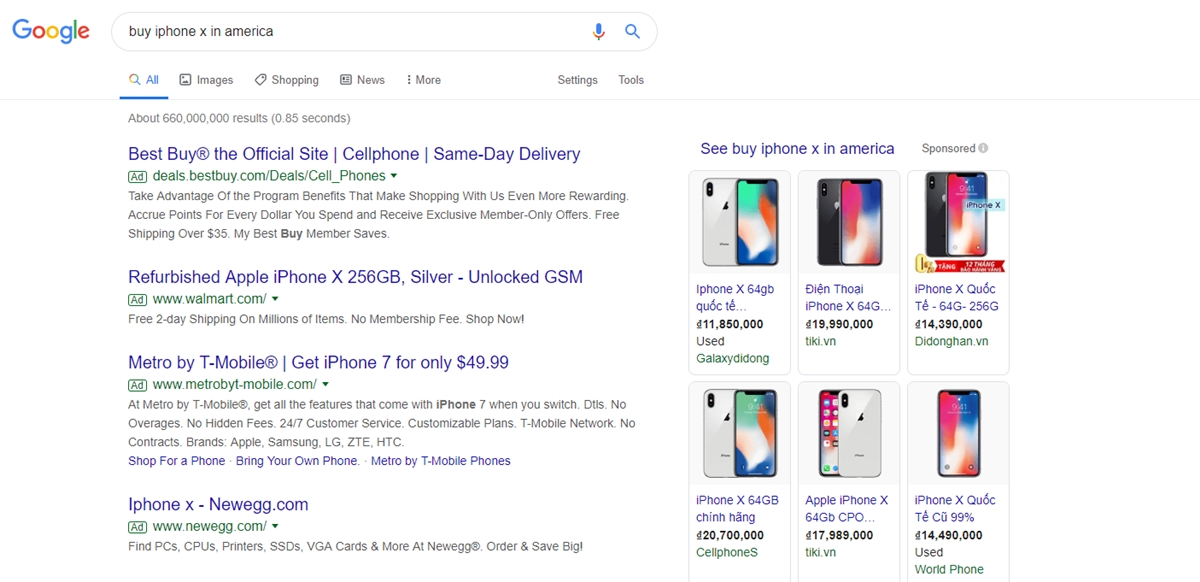
마지막으로 더 많은 결과를 제공하는 쇼핑 탭이 있으며 쇼핑객이 제품에 대한 자세한 내용을 보고 결과를 필터링하며 더 나은 서비스를 제공할 수 있는 판매자를 결정할 수 있는 비교 도구 역할을 합니다.
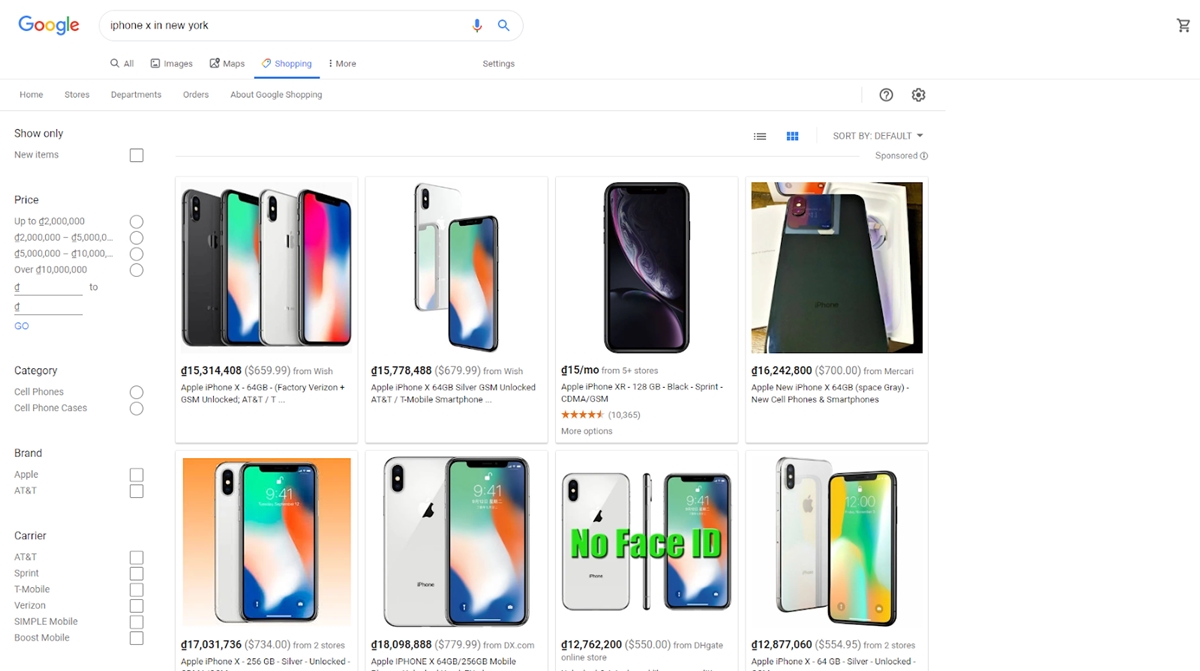
Google 쇼핑을 사용하여 광고 캠페인을 만드는 과정은 기본적으로 3단계로 구성되어 있으며 나중에 자세히 안내해 드리겠습니다.
먼저 Google 계정에 판매자 센터 계정을 등록하고 Google Ads에 로그인합니다.
그런 다음 피드와 함께 제품 데이터를 업로드합니다.
마지막으로 Google Ads에서 쇼핑 캠페인을 만들어 제품 광고를 시작할 수 있습니다. 입찰가 및 예산과 같은 설정을 조정하여 캠페인을 최적화할 수 있습니다.
지금은 전자 상거래 비즈니스가 Google 쇼핑의 작동 방식을 통해 얻을 수 있는 이점을 살펴보겠습니다.
Google 쇼핑의 이점
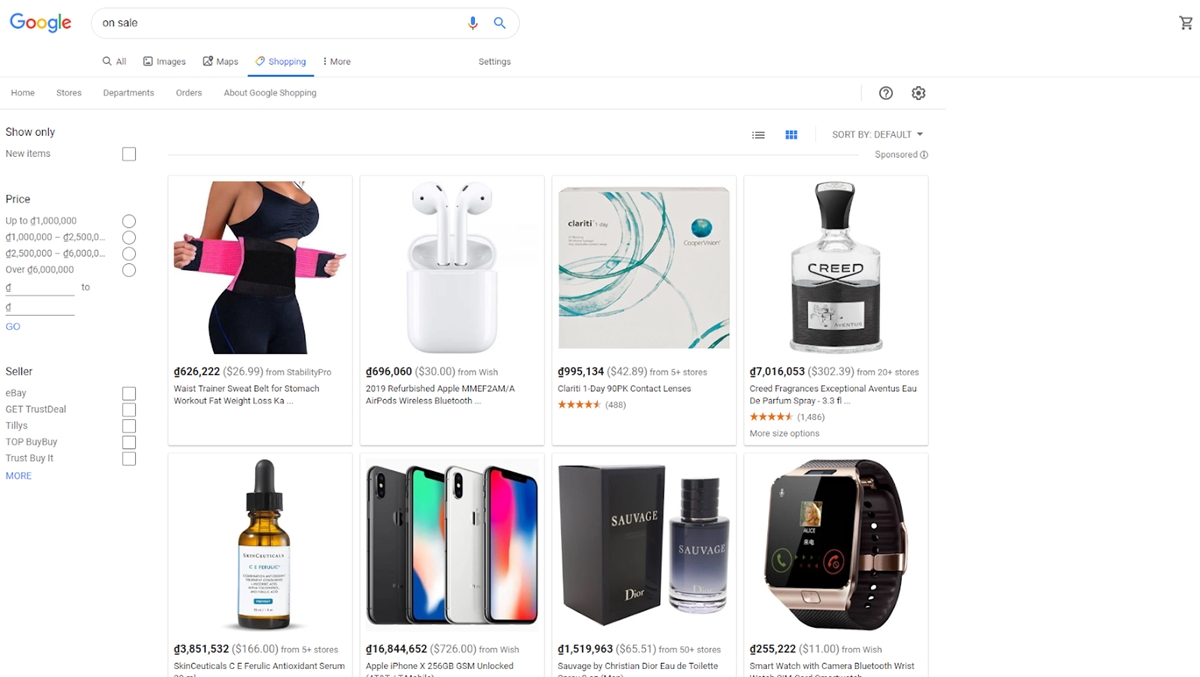
세계 최대의 데이터 수집, 분석 및 처리 시스템인 Google 쇼핑은 최신 쇼핑 경험을 약속합니다. Fast - Prestigious - 정확함과 동시에 Google에서 제품 광고 비용을 최적화합니다. 공급업체를 위한 Google 쇼핑의 이점은 다음과 같습니다.
ROI
Google 쇼핑은 플랫폼을 통해 모든 광고주가 실제 결과를 분석하고 모든 비용이 정확히 어떻게 지출되었고 어떤 결과가 반환되었는지 확인할 수 있도록 허용할 수 있는 대표적인 예입니다. Google 쇼핑을 사용하면 고객이 검색할 때 바로 제품을 표시하고 자신의 데이터를 분석하여 더 나은 이점을 얻을 수 있으므로 더 나은 수익을 얻을 수 있습니다.
모바일 친화적
Google 쇼핑은 모바일에서 검색어를 입력할 때 광고를 표시할 수 있는 검색 결과 페이지의 처음 2개 위치를 예약합니다. 쇼핑 광고 Google을 사용하면 제품이 슬라이드 가능한 형태로 멋지게 표시됩니다. 기존 광고처럼 광고 게재순위 1번이나 2번을 검색할 필요가 없습니다. 또한 사용자가 랩톱, 데스크톱에서 모바일 장치로 이동하는 추세로 인해 더 많은 사람들이 귀하의 광고를 보게 될 것입니다.
커스터마이징
Google에서는 광고주가 하루 중 시간, 사용자의 기기, 위치 및 웹사이트와의 과거 상호작용에 따라 클릭에 대해 지불할 금액을 제어할 수 있습니다. Google 쇼핑 캠페인은 최대 5개의 맞춤 라벨 레이어를 추가할 수 있는 기회를 제공하므로 캠페인 실적을 엄격하게 제어할 수 있습니다.
데이터 및 보고서
Google의 쇼핑 캠페인은 광고 캠페인 부산물 또는 제품 속성에서 실적 데이터를 확인할 수 있는 기능을 제공합니다. 성과 지표는 제품 그룹이 아니라 항목에 연결되어 있으므로 제품 범주, 브랜드, 조건, 제품 유형, 항목 ID 및 사용자 지정 레이블과 같은 항목을 포함하여 제품 속성에 따라 데이터를 필터링하고 분류할 수 있습니다.
경쟁
Google 쇼핑은 벤치마킹 키트를 사용하여 경쟁업체에 대한 익명의 CTR(클릭률) 및 CPC(클릭당 비용) 지표를 제공할 수 있으므로 입찰가별 광고 게재순위에 대한 새로운 아이디어를 즉시 추가하고 캠페인을 비용 효율적으로 만들 수 있습니다. 시작. 더 많은 전자 상거래 비즈니스가 플랫폼을 사용함에 따라 경쟁이 치열할 수 있으므로 이것이 매우 중요합니다.
Google 쇼핑을 시작으로
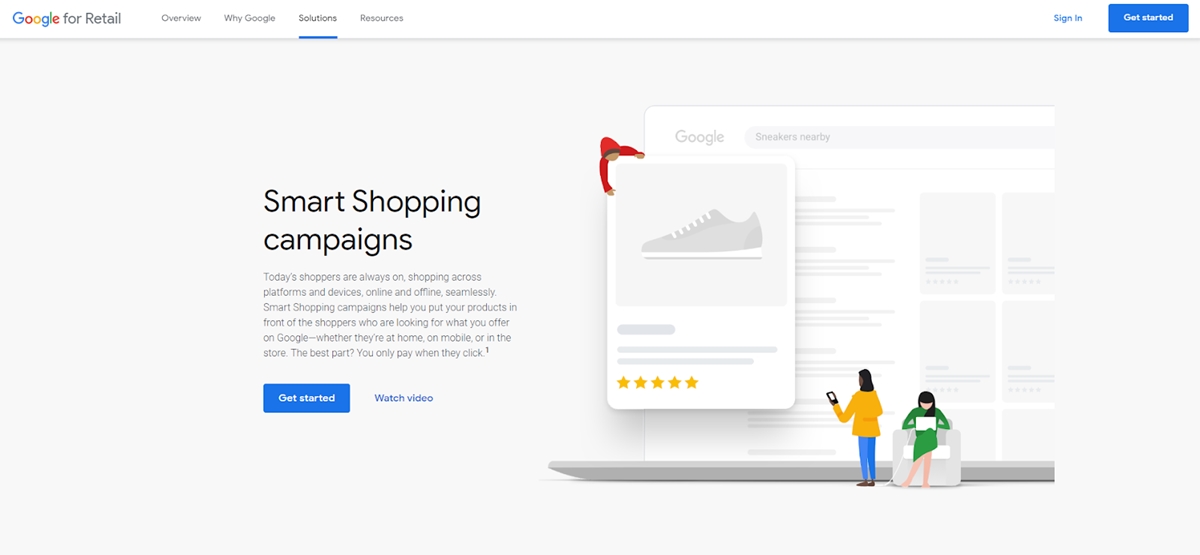
Google 쇼핑 광고는 긍정적인 효과 덕분에 Amazon, eBay와 같은 대형 소매업체에서 적용하는 새로운 마케팅 트렌드입니다. 그러나 예산이 풍부한 대기업만 Google 쇼핑 광고를 실행할 수 있는 것은 아닙니다. 소규모 온라인 쇼핑몰도 구글 쇼핑 광고 최적화 방법만 알면 합리적인 비용으로 광고 캠페인을 완벽하게 구축할 수 있다. 기본 사항부터 시작하겠습니다.
목표
성공을 정의하는 방법은 계정 설정 및 관리에 접근하는 방법을 결정합니다. 목표는 설정, 최적화 및 보고서와 같은 지속적인 활동을 형성할 수 있습니다. 먼저 ROI(투자 수익) 또는 예상 수익과 같은 가장 중요한 목표를 찾아야 합니다. 그런 다음 목표를 달성하려는 다른 핵심 성과 지표를 계산할 수 있습니다.
CPA(전환당 비용) 또는 전환당 비용: 고객에게 얼마를 지불할 의사가 있습니까? 주문의 평균 가치가 100$이고 이익이 35$라고 가정합니다. 그렇다면 광고 수익 중 얼마를 지출할 것인가? 비즈니스 단계 및 마케팅 전략에 따라 Google 쇼핑 광고 시 전환당 가격이 변경될 수 있습니다.
고객 기반 구축 또는 매출 증대: 위에서 언급했듯이 설정하는 CPA 지수는 각 비즈니스 단계와 마케팅 전략에 따라 다릅니다. 시장에 처음 진입하고 고객을 유치하고 싶다면 손익분기점을 위해 처음에 수익의 일부를 희생하거나 제품이 시장에 출시되기 위해 일부 손실을 입을 수도 있습니다. 안정적인 고객층을 확보한 후 광고비를 절감할 수 있습니다.
키워드 연구
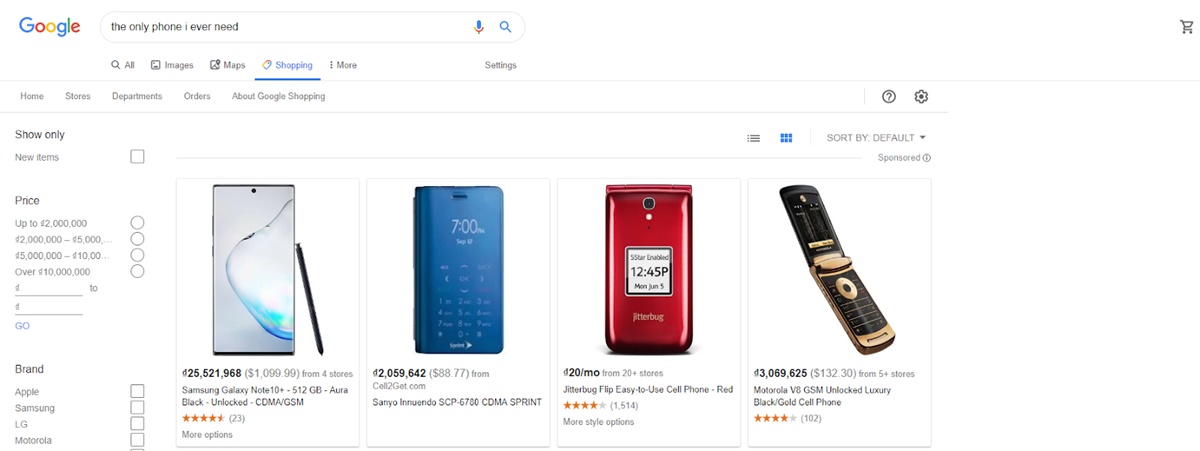
무엇을 팔고 싶은지 물으면 대답은 확실히 웹 사이트의 모든 것입니다. 그러나 Google 쇼핑 광고를 실행하기 위해 모든 제품을 가져오는 것은 아닙니다. 그렇다면 어떤 제품을 광고해야 할까요? 다음 제품 유형에 대한 광고 전략은 수익을 극대화하고 광고 효과를 높이는 데 도움이 됩니다.
- '미끼' 상품 : 주력상품은 아니고 수익도 별로 나지 않지만 '미끼' 역할을 하여 고객을 매장으로 끌어들이는 상품이 많다. 자주 사용해야 하는 저가 제품은 더 큰 제품을 주문하기 전에 구매 습관을 들이고 신뢰를 쌓을 수 있는 훌륭한 미끼입니다.
- "후크" 제품: 면도기를 구입한 적이 있습니까? 일반적으로 면도기는 완전한 몸체와 면도날 세트를 판매합니다. 이는 정상처럼 들리지만 주요 동기는 사용자가 다 사용하면 면도날을 구매하도록 하는 것입니다. 면도날은 Google 쇼핑 광고를 실행하여 판매를 촉진해야 하는 "후크" 제품입니다.
- 고가 또는 고수익 제품: 이와 같은 제품에 대한 광고를 게재하는 데 투자하지 않을 이유가 없습니다.
- 경쟁은 낮지만 수요는 높은 제품: 온라인 상점에 이와 같은 제품이 있으면 이점을 활용하고 즉시 Google 쇼핑 광고를 실행하십시오.
잠재 고객이 키워드를 찾는 데 사용할 키워드를 적극적으로 조사하여 이러한 제품을 보유하는 것이 전자 상거래 성공의 열쇠입니다.
구매자 조사
이 단계에서 구매자의 의도를 이해하려고 노력해야 합니다. 검색어의 길이와 내용은 검색자의 의도에 대해 많은 것을 보여줍니다. 일반적으로 더 자세한 검색어는 더 높은 구매 목적을 보여줍니다. 예를 들어 사용자가 "Nike"라는 단어를 검색하는 경우 시간을 허비하거나 Nike 브랜드에 대해 배우는 것일 수 있지만 "Nike 운동화"는 Nike 신발을 구매할 의사가 있음을 나타냅니다. 검색자라면 "검은색 페가수스 나이키 신발"은 아마 그때쯤 살 준비가 되어 있을 것입니다.
구매 의사를 나타내는 세 가지 수준의 의도가 있습니다.
의식
고려 사항
의도
잠재 고객의 세 가지 수준을 이해하면 잠재 고객이 제품을 찾는 데 사용할 키워드를 이해하고 그에 따라 입찰가를 조정하는 데 도움이 됩니다. Google Keywords Planner, SEMrush 또는 Keywordtool.io 등을 사용하여 키워드를 조사할 수 있습니다.
경쟁사 조사
동일하거나 유사한 제품을 판매하는 여러 경쟁업체를 염두에 두고 있을 가능성이 있습니다. 경쟁자가 누구이고 누가 성공한 것처럼 보이는지 파악하지 못한 채 광고를 시작하지 마십시오.
경쟁업체의 가격, 광고의 모양 및 표시되는 키워드를 모니터링하는 것이 중요합니다. 경쟁업체는 정확히 무엇을 하고 있습니까? 캠페인에서 더 할 수 있는 일이 있습니까? 캠페인이 더 나은 성과를 낼 수 있음을 암시하는 모범 사례와 반대되는 일을 하고 있습니까? 이러한 질문에 대한 답을 알고 그 결과를 캠페인에 적용하면 경쟁 우위를 확보할 수 있습니다.
Google에서 수동 검색: 검색 한 키워드를 검색 도구 모음에 입력하여 Google 쇼핑 광고에 경쟁업체가 표시되는지 확인합니다. 다른 지역의 Google 검색 결과를 확인하여 경쟁사의 검색 엔진 광고 및 최적화(SEA 및 SEO) 결과를 분석하는 것을 잊지 마십시오. NordVPN 소프트웨어를 연결하여 수많은 서버에 액세스할 수 있습니다. 경쟁업체를 조사할 때 고려해야 할 요소에는 제품, 이미지, 판매 가격 및 공급업체가 있습니다. 이러한 데이터에서 다양한 검색 키워드로 가장 눈에 띄는 경쟁업체를 평가할 수 있습니다. 이는 경쟁업체가 Google 쇼핑 광고를 매우 잘 최적화했음을 증명합니다. 정말 뛰어난 경쟁자가 없다면 그것은 당신에게 좋은 기회입니다.
SEMrush 도구 사용: SEMrush 도구를 사용하면 Google 쇼핑 광고에서 최고의 경쟁자를 빠르게 찾을 수 있습니다(SEMrush의 유료 기능). 각 경쟁자는 광고에 표시되는 키워드에 대한 자세한 보고서와 샘플 스냅샷을 제공하므로 제목, 이미지 및 제품 가격을 검토할 수 있습니다.
진단 도구 및 광고 미리보기: 진단 도구 및 광고 미리보기는 Google Ads 인터페이스에 있습니다. Google 검색 엔진 결과 페이지의 버전입니다. 타겟팅할 수 있는 제품 또는 키워드를 입력합니다. 이 도구는 인덱스를 왜곡하지 않습니다. 가장 큰 장점은 위치와 장비를 설정할 수 있다는 것입니다. 다른 국가에서 경쟁업체와 가격을 파악하는 데 매우 적합합니다.
위의 모든 지식을 Google 쇼핑 캠페인에 적용하려면 먼저 Google Ads 및 판매자 센터 계정이 필요합니다. 다음 섹션에서 이러한 도구를 설정해 보겠습니다. 그러나 이미 이러한 항목이 있는 경우 기존 캠페인을 성장시키는 데 도움이 되는 추가 정보를 찾을 수 있습니다.
Google 쇼핑 광고 설정
Google 쇼핑 광고 캠페인을 설치하는 단계는 매우 간단합니다. 단계는 다음과 같습니다.
1단계: 판매자 센터 계정 만들기
2단계: 웹사이트 URL 확인 및 확인
3단계: Google 쇼핑 피드 만들기 및 데이터 업로드
4단계: 판매자 센터와 애드워즈 계정 연결
5단계: 계정 설정 구성
1단계: 판매자 센터 계정 만들기
먼저 Google Merchant로 이동하여 계정을 등록합니다. 아래 그림과 같이 정보를 입력하고 계속을 클릭합니다.
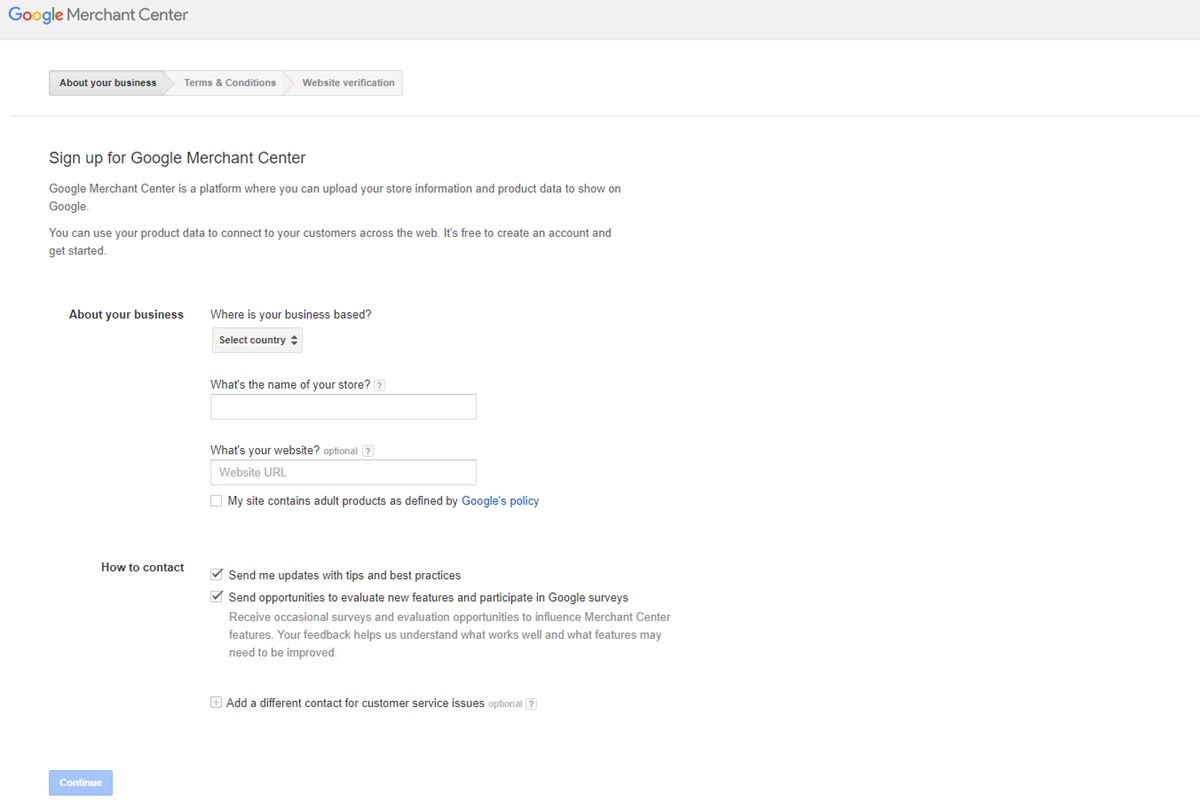
몇 가지 확인 단계를 거치면 판매자 센터 작업 인터페이스로 리디렉션됩니다. 이 페이지에서 정보를 완전하고 정확하게 업데이트하십시오.
비즈니스 표시 이름
웹 사이트 주소
사업장 주소
고객 서비스 연락처
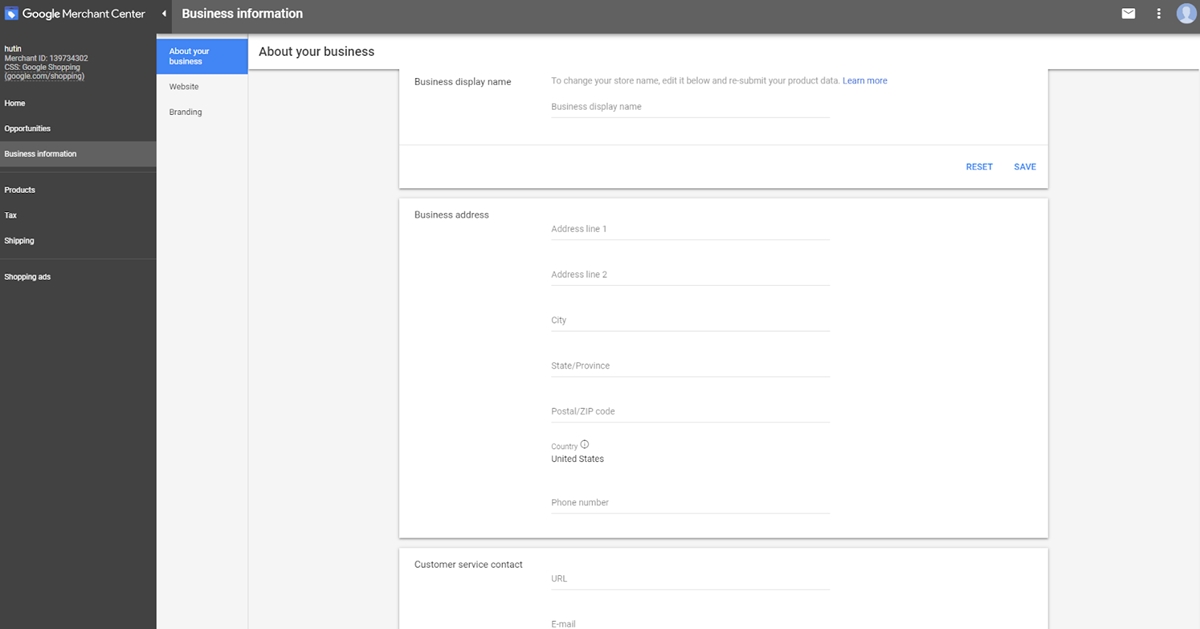
1단계는 여기까지 했으니 이제 2단계로 넘어갑시다.
2단계: 웹사이트 URL 확인 및 확인
확인 절차는 매우 간단합니다. 비즈니스 정보를 클릭하고 웹사이트를 선택하면 Google에서 3가지 확인 방법을 제공합니다.
구글 애널리틱스 계정
태그 관리자 컨테이너
서버에 대한 액세스
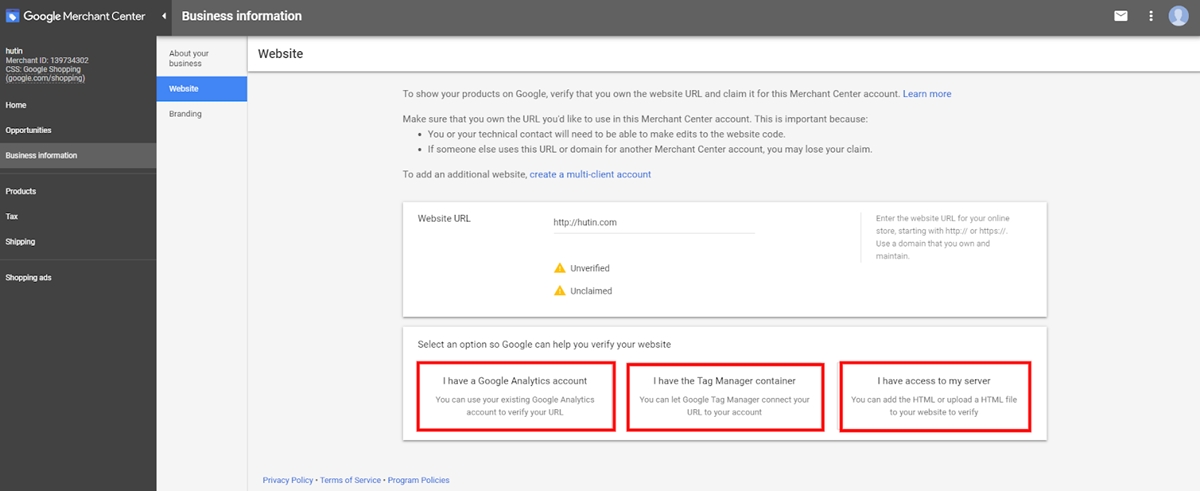
일반적으로 홈페이지 코드에 붙여넣은 HTML 태그 코드를 복사하도록 선택합니다. 첫 번째 섹션 이전 섹션에 있습니다.
3단계: Google 쇼핑 피드 만들기 및 데이터 업로드
앞서 언급했듯이 쇼핑 광고(구글 쇼핑 광고)를 사용하면 사용자의 검색 페이지에 제품 정보(제품명, 사진, 제품 가격...)를 즉시 표시할 수 있습니다. 그러나 Google은 이 정보를 검색 페이지에 어떻게 표시할까요?
Google 판매자 덕분입니다. 어시스턴트는 Google에서 모든 매장 정보, 제품 데이터를 다운로드하고 쇼핑 광고에 대한 정보를 제공하는 역할을 합니다. 그리고 이 단계의 임무는 Google이 표시된 데이터를 가져올 수 있도록 웹사이트에서 Google Merchant로 제품 데이터 정보를 전송하는 방법을 찾는 것입니다. 이 작업을 Google 판매자용 제품 피드 생성이라고 합니다.
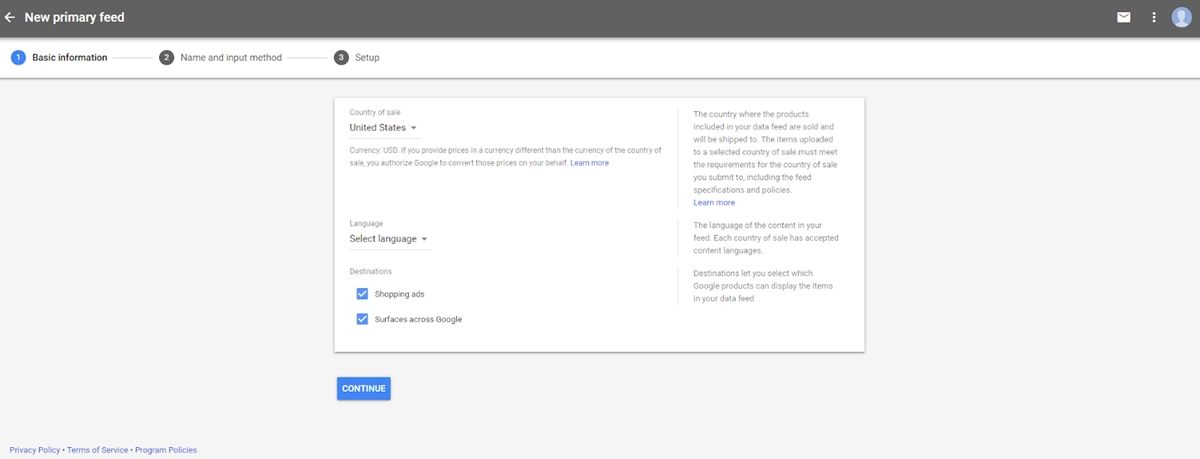
이제 다음을 수행하십시오.
제품> 피드로 이동> + 기호 아이콘을 클릭하여 새 피드를 만듭니다. 그런 다음 국가 및 언어를 선택한 다음 계속을 클릭합니다. 소스 이름을 지정하고 웹사이트 데이터를 판매자 센터와 연결하는 방법을 선택합니다. 데이터를 연결하는 방법은 다음과 같이 5가지가 있습니다.
방법 1: Google 시트(Google 스프레드시트)를 통해 데이터 로드
방법 2: 일정에 따라 데이터 로드(Scheduled fetch)
방법 3: 피드 이름 업로드(업로드)
방법 4: Content API(Content API)를 통해 데이터 로드
방법 5: Shopify, PrestaShop과 같은 전자 상거래 플랫폼을 통해 로드…
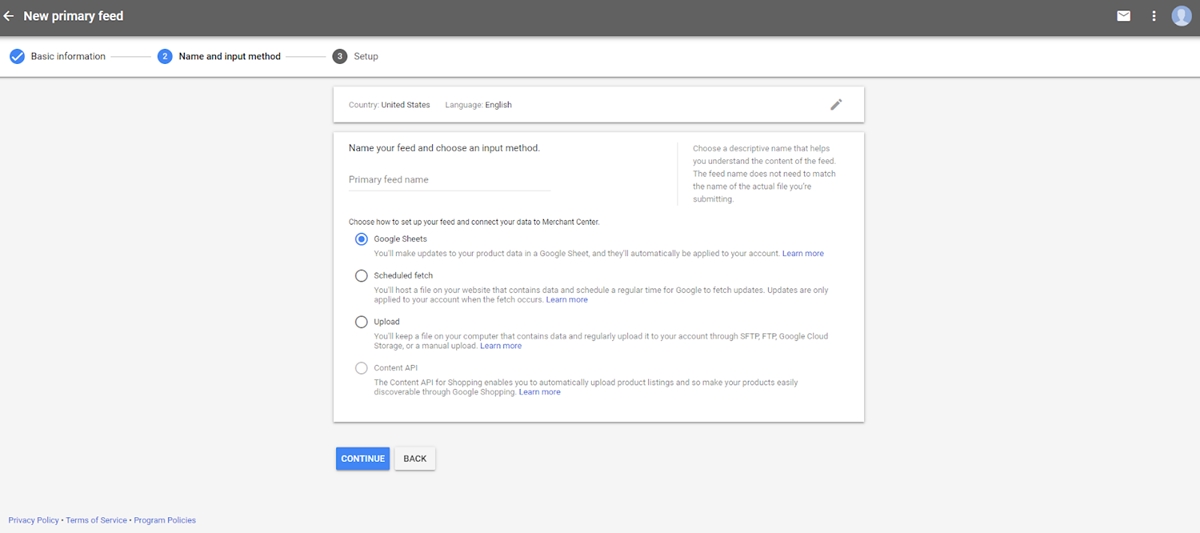
참고: 20MB 미만의 파일은 직접 업로드할 수 있습니다. 4GB 미만의 파일 크기는 FTP / SFTP / 호스트를 통해 전송할 수 있습니다.
Content API 또는 기타 전자 상거래 애플리케이션을 통해 데이터를 로드하는 경우 웹사이트의 데이터가 변경될 때 피드가 실시간으로 업데이트되는 데 도움이 되는 특수 기능이 있습니다. 예를 들어 품절 제품, 가격 변경 제품 ... 웹 사이트에서 조정하기만 하면 판매자 센터 데이터가 자동으로 업데이트되어 광고 배포 시간을 절약할 수 있습니다.
4단계: 판매자 센터와 애드워즈 계정 연결
이 단계는 간단합니다. 화면 오른쪽 상단에 있는 점 3개 아이콘을 클릭하고 계정 연결을 선택합니다.
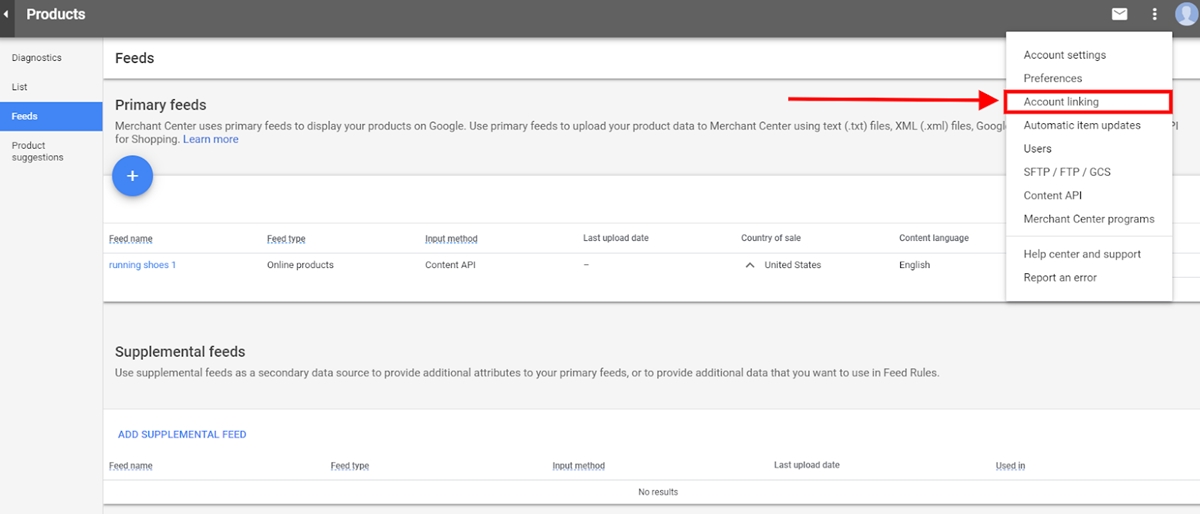
연결하려면 애드워즈 계정 ID를 계속 입력하세요.
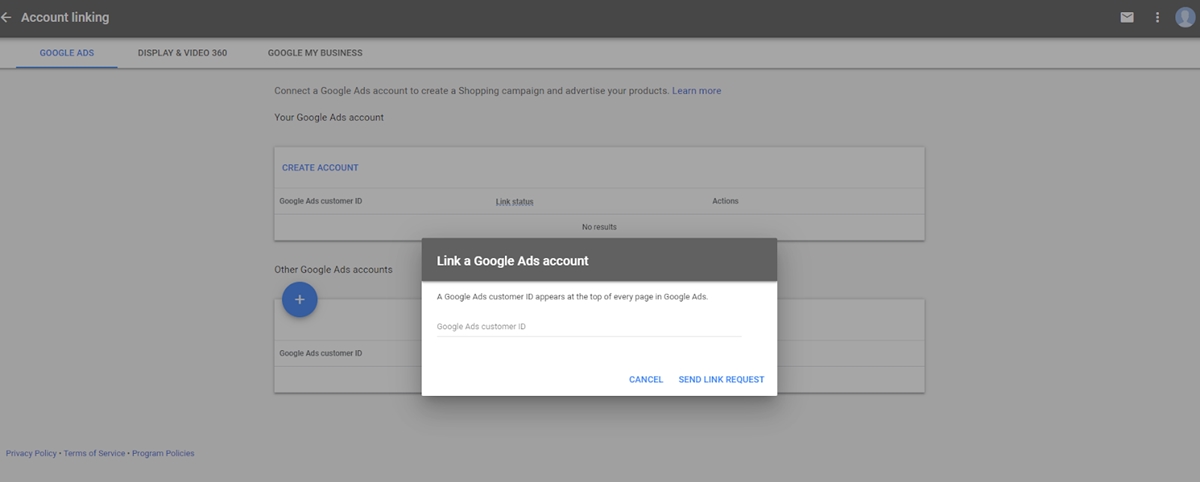
그런 다음 Google Adwords 계정에 로그인할 때 연결을 확인할 수 있습니다. 이제 Adwords에서 Google 쇼핑 캠페인을 만들 수 있습니다.
5단계: 계정 설정 구성
이 자습서는 Google 쇼핑 광고를 설정하는 방법에 중점을 두므로 애드워즈 계정 설정에 대한 자세한 내용은 다루지 않겠습니다. 그러나 보다 유용한 지식을 얻기 위해 AdWords 계정 설정에 대한 많은 훌륭한 자습서를 매우 쉽게 찾을 수 있습니다. 다음과 같이 캠페인을 시작하기 전에 거쳐야 할 몇 가지 사항이 있습니다.
새 캠페인 만들기
그림과 같이 "캠페인" 탭을 클릭한 다음 (+ 캠페인) 버튼을 클릭하고 "쇼핑"을 선택합니다.
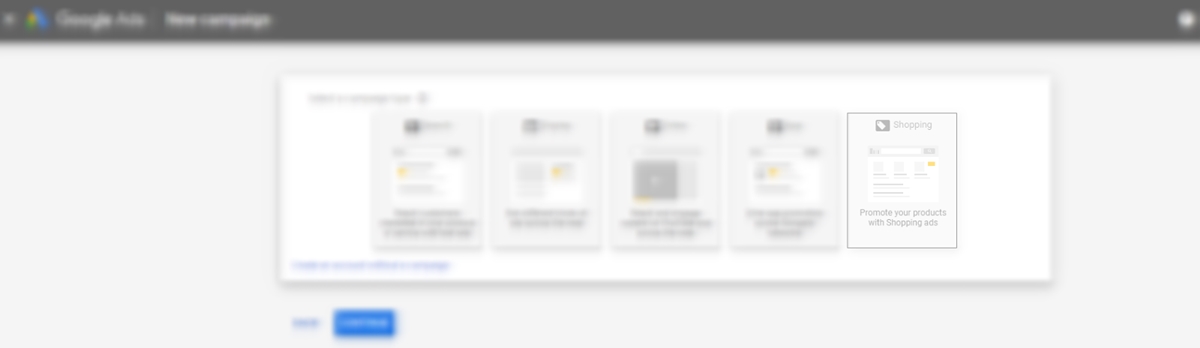
Google 쇼핑 광고를 운영하는 많은 사람들은 캠페인 이름을 지정하거나 임의로 이름을 지정하는 상당히 간단한 작업을 잊어버려 나중에 캠페인 정보를 다시 확인하기 어렵습니다. Google 쇼핑 캠페인에서는 테스트 목적으로 계절별 광고 이름이나 맞춤 이름을 배치하는 경우가 많습니다.
입찰가에 따라 낮은, 중간, 높은 우선순위로 캠페인 설정:
테스트 중인 제품이 Google 쇼핑을 실행하는 경우 캠페인을 낮은 우선순위로 설정해야 합니다.
동일한 제품이 여러 캠페인에 표시되고 우선순위가 동일한 경우 가장 높은 입찰가가 표시됩니다.
동일한 제품이 입찰가와 우선순위가 다른 여러 캠페인에 표시되는 경우 Google은 우선 순위가 더 높은 캠페인(및 해당 입찰가)을 사용합니다.
자체 Google 쇼핑 또는 Google Adwords 광고 캠페인을 운영하는 사용자의 경우 예산에서 이익을 최대화하기 위한 광고 설정에 대한 더 많은 제안을 위해 캠페인 우선순위에 대한 포럼이나 심층 기사를 참조하는 것이 좋습니다.
네트워크 및 위치
기본적으로 광고 캠페인은 Google 검색, AOL, Google 지도 및 YouTube에 표시됩니다. 일반적으로 CPC가 Google 검색보다 낮고 전환율도 높기 때문에 AOL, Google 지도 및 YouTube에 광고 표시를 유지합니다. 단, 업종에 따라 광고 표시 채널을 적절히 선택해야 합니다. 예를 들어 귀하의 제품이 글로벌 판매에 적합하고 전 세계 디스플레이 광고 위치가 적절합니다. 그 반대.
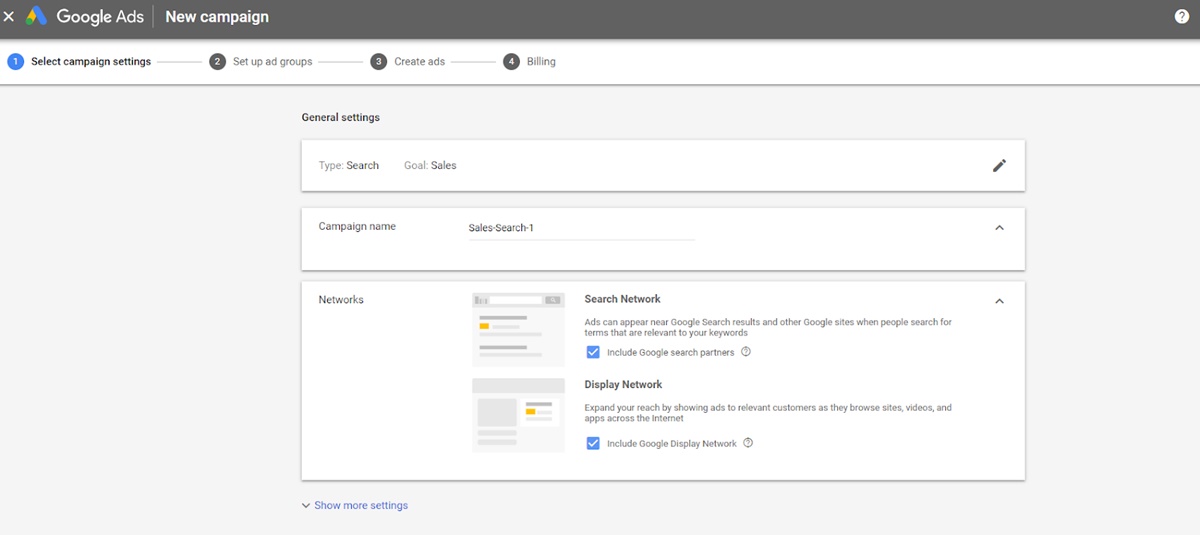
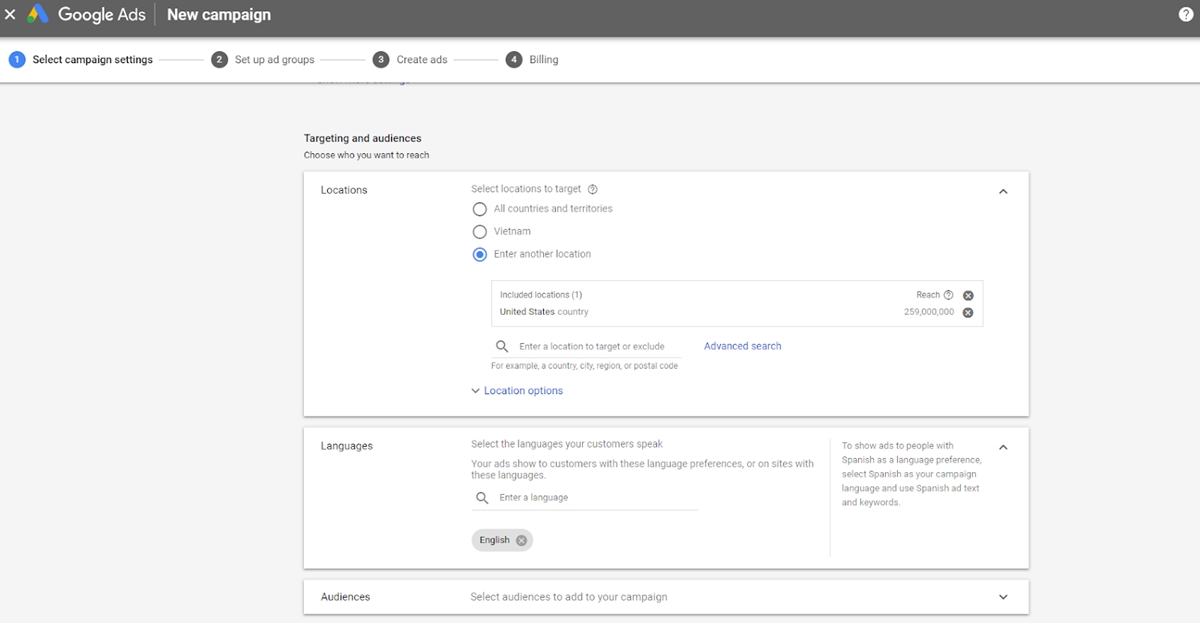
기본 입찰가, 예산 및 분배
다음 부문에서 고급 입찰에 대해 더 많이 공유할 예정이지만 판매하는 제품의 가격과 경쟁력에 따라 기본 입찰가를 설정해야 합니다. 걱정하지 마십시오. 이것은 기본 입찰가이며 나중에 입찰가를 지정하지 않는 제품에만 적용됩니다.
일반적으로 너무 높지도 낮지도 않은 "소프트" 입찰가로 Google 쇼핑 광고를 시작하고 광고 효과가 괜찮은지 확인합니다. 더 빠른 판매를 위해 기본 "표준" 대신 "가속"을 사용할 수 있습니다. 빠른 배송은 제품이 더 빨리 표시되고 Google에서 귀하에게 적합하다고 판단한 모든 검색어에 대해 도움이 됩니다.
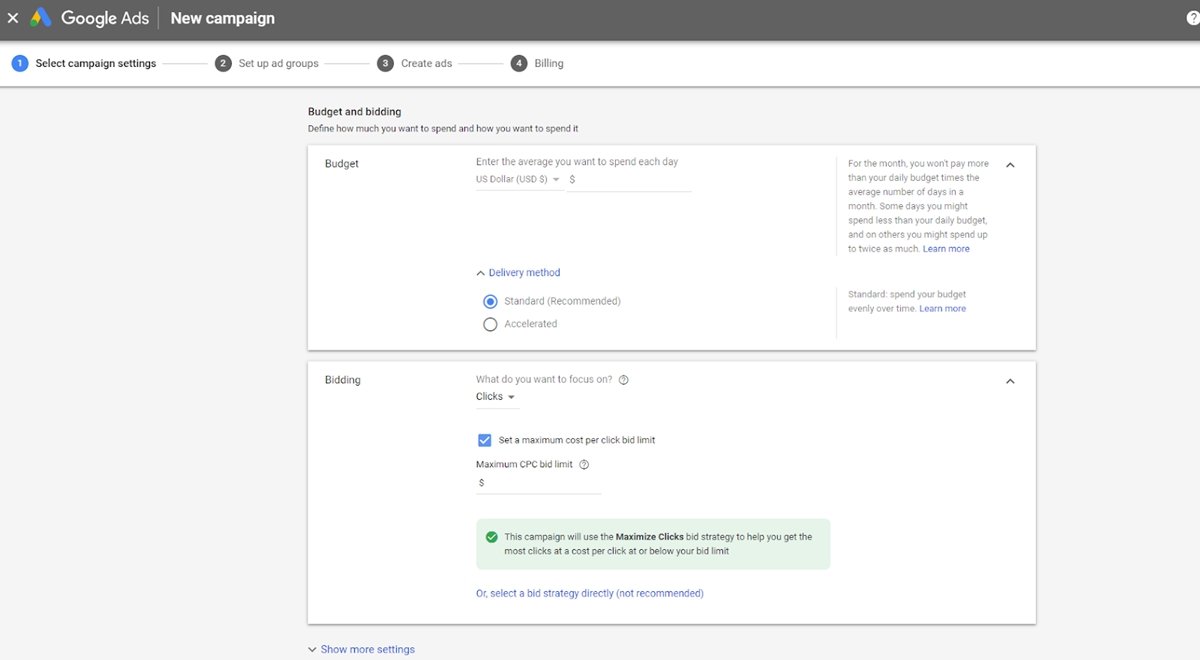
지금은 여기까지입니다. 시작하여 전자상거래 비즈니스를 위한 첫 번째 Google 쇼핑 캠페인을 만들어 보겠습니다.
첫 캠페인 만들기
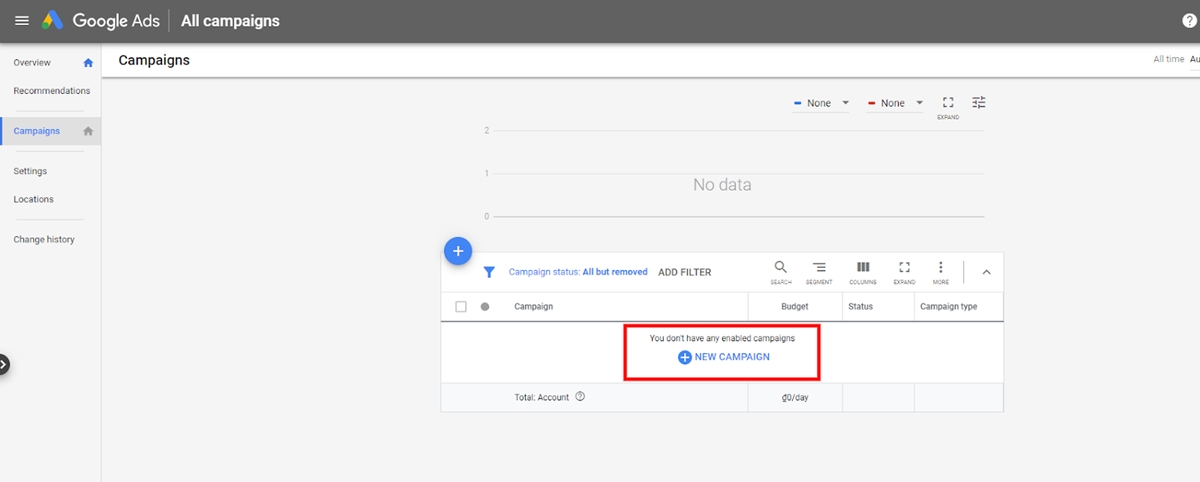
지금까지 수행한 모든 작업을 통해 가장 관련성 높은 검색에 대해 제품이 표시되어 클릭률을 높이고 관련 없는 클릭 비용을 줄이며 비즈니스 목표를 달성할 수 있습니다. 첫 번째 쇼핑 캠페인을 만들 시간이 되었습니다.
구글 쇼핑 피드
피드는 Google 쇼핑에 광고할 때 가장 중요한 요소(입찰 다음)입니다. 피드 최적화의 목표는 Google이 귀하의 제품을 일부 고객의 검색과 일치시킬 수 있도록 최대한 정확한 데이터를 포함하는 것입니다. 검색 광고와 달리 키워드에 입찰하여 제품을 마케팅할 수 있는 옵션이 없습니다. Google의 알고리즘이 무엇을 표시할지 결정합니다.
다양한 운동화를 판매한다고 가정해 보겠습니다. 고객이 '빨간색 운동화'를 검색합니다. 완전히 최적화된 피드는 제품이 검색에 표시되도록 합니다. 올바른 검색을 위해 표시되는 것은 확실히 총 노출수를 높일 것입니다. 따라서 피드 설정은 3가지 이유로 중요합니다.
올바른 검색어에 대해 표시
클릭수 확보(잠재 구매자가 귀하의 광고를 클릭하도록 하기 위해)
최적화 및 관리 용이성
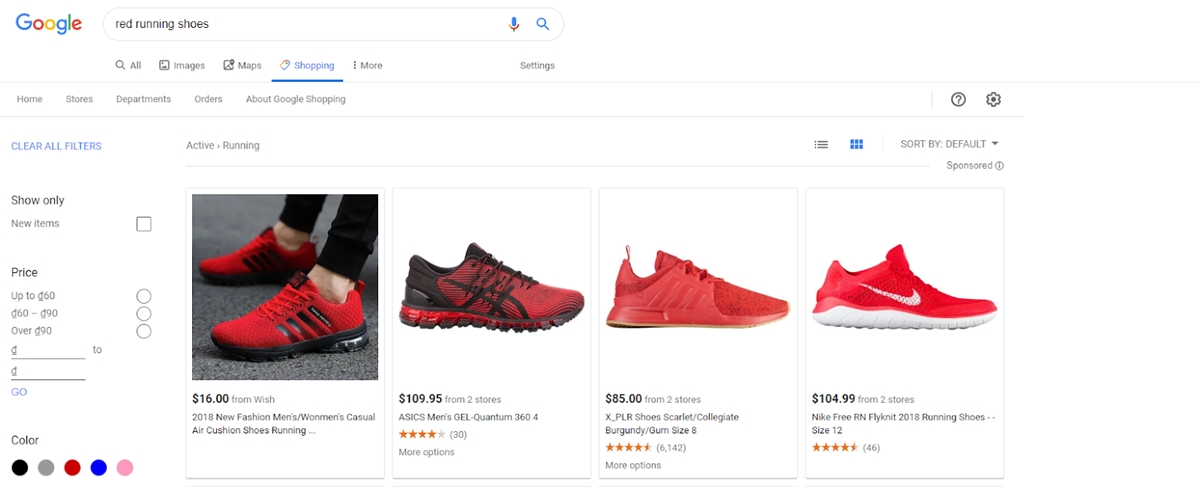
쇼핑 피드를 건강하게 유지하기 위해 명심해야 할 3가지 방법이 있습니다.
Google 스프레드시트를 사용한 수동 입력
업데이트가 거의 필요하지 않은 소수의 제품과 변수가 있는 경우 이 방법이 유용할 수 있습니다. 이러한 기준을 벗어나는 경우 Google 스프레드시트를 사용하여 피드를 관리하는 것은 좋은 생각이 아닙니다.
스프레드시트 피드를 만들려면 시트 상단에 필요한 모든 속성과 범주가 있는 파일이 있어야 합니다. 그런 다음 업로드해야 하는 모든 정보로 모든 행을 채우십시오.
Google 스프레드시트는 표준 스프레드시트에 비해 더 좋습니다. 이를 통해 스프레드시트가 업데이트될 때마다 피드를 업로드할 필요가 없도록 매일 가져오기 일정을 설정할 수 있습니다. 또한 팀 구성원에게 모두 함께 관리하는 단일 문서를 편집할 수 있는 권한을 부여할 수 있습니다.
DataFeedWatch
DataFeedWatch는 거의 모든 장바구니 플랫폼에서 작동하며 설정이 상당히 쉽습니다. DFW는 웹사이트에서 제품 데이터를 가져와 Google 사양에 따라 모든 형식을 지정합니다. 문서화되어 있지만 여기에는 몇 가지 설정 작업이 있습니다. 단점은 서비스를 사용하는 한 월 사용료를 지불해야 한다는 것입니다. 수백 또는 수천 개의 SKU가 있는 사이트 또는 SKU가 정기적으로 변경되거나 추가되는 사이트에 유용할 수 있습니다. DFW와 같은 서비스의 주요 이점 중 하나는 속성을 오버레이하고 결합하여 데이터를 최적화할 수 있다는 것입니다.
제품의 이름이나 ID가 스프레드시트에 있는 경우 제품을 제외하거나 머리글에 접미사를 추가하는 등 Google 스프레드시트를 사용하여 DataFeedWatch에서 피드를 깔끔하게 조정할 수 있는 방법이 많이 있습니다. DataFeedWatch는 Shopify에서 직접 모든 제품 데이터를 검색하므로 코드를 사용하지 않고 제품 데이터가 변경될 때마다 피드를 수동으로 업데이트해야 합니다.
앱 및 확장 프로그램
Shopify용 Google 쇼핑 앱을 사용하면 피드를 설정하고 실행할 수 있습니다. 그런 다음 웹사이트에서 제품을 변경할 때마다 피드를 업데이트합니다. 다른 장바구니 플랫폼을 사용하는 경우 동일한 방식으로 작동하는 앱이나 확장 프로그램을 찾을 수 있습니다. 대부분 일회성 비용(해당되는 경우)과 약간의 개발 비용(보통 최소 비용)만 필요합니다.
Google 쇼핑을 처음 사용하는 경우 캠페인을 시작하고 관리하는 가장 쉬운 방법이 될 것입니다. Google 자동 입찰 전략이 한 달에 약 100회(이상적으로는 300회)의 전환이 발생하는 캠페인에서 가장 잘 작동한다는 위험을 알아야 합니다. 스마트 캠페인이 해당 실적을 달성하지 못하면 데이터 세트가 작아지고 주간 변동을 기대할 수 있습니다.
입찰
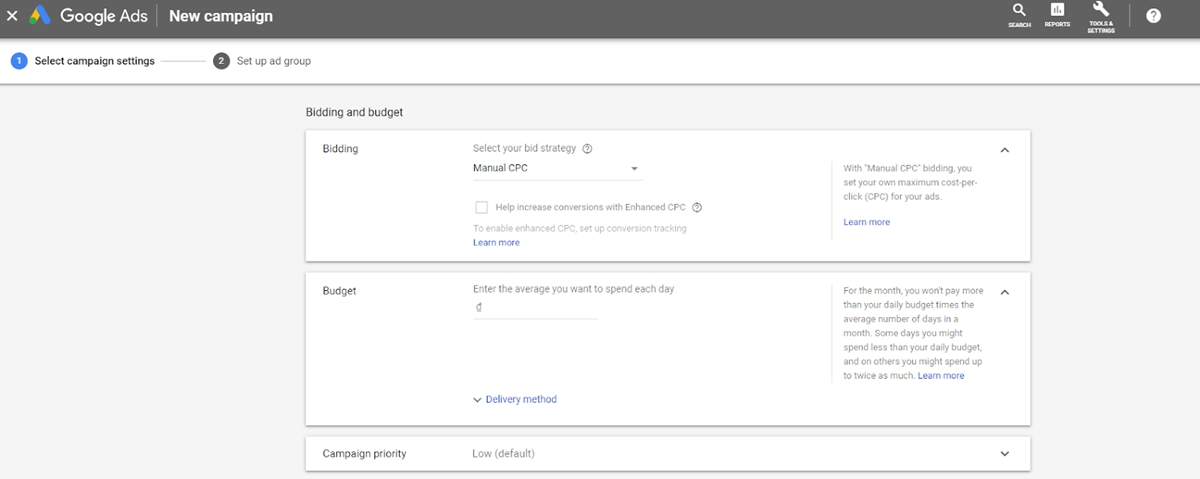
본질적으로 Google 쇼핑 광고에 대한 입찰가는 Google Adwords 광고의 입찰가와 다르지 않다는 것을 알고 있습니다. 이는 잠재 고객이 귀하의 광고를 클릭할 때 지출할 용의가 있는 금액입니다.
원칙적으로 어떻게 입찰하든 한도를 초과해서는 안 되므로 손실을 입지 않도록 해야 합니다. 판매는 수익성이 있습니다. 다음은 사용 가능한 요금(CPC)을 찾는 공식입니다.
사용 가능한 입찰가 = 최대 CPC X 0.4 -> 0.7
최대 CPC = 최대 이익(판매가 - 원가) X 제품 전환율
예: 남성 셔츠를 수입하는 가격은 200$입니다.
예상 소매 가격은 300$입니다. 일반적으로 통계학자들은 웹사이트 방문자 100명당 5명의 구매자가 있다는 것을 알게 됩니다. 따라서 전환율은 5%입니다. 이제 다음과 같이 이 제품에 대해 사용 가능한 입찰가를 결정합니다.
사용 가능한 최소 입찰가 = (100$ X 5%) X 0.4 = 2$
사용 가능한 최대 입찰가 = (100$ X 5%) X 0.7 = 3,5$
따라서 이 셔츠에 약 2 - 3,5$에 베팅할 수 있습니다.
다음은 올바른 입찰 금액을 얻는 방법에 대한 몇 가지 유용한 팁입니다.
긴 키워드에 낮은 입찰가 설정
긴 키워드는 전환율이 높고 경쟁률이 낮은 경우가 많습니다. 따라서 경쟁자가 적기 때문에 이와 같은 키워드에 대해 반드시 높은 입찰가를 적용할 필요는 없습니다. 합리적인 예산으로 원하는 전환율을 완전히 달성할 수 있습니다. 현명한 입찰을 선택하는 것이 중요합니다.
전환이 좋은 키워드에 대한 높은 입찰가
감히 경쟁자를 물리치기 위해 돈을 쓴다면 전환율이 좋은 키워드입니다. 입찰가가 충분히 높으면 이와 같은 특정 10개 키워드가 더 많이 표시되고 ROI를 즉시 개선하는 데 도움이 됩니다.
제철 제품은 가격을 인상해야 합니다.
제품 라인에 대해 계절별 입찰 전략을 설정해야 합니다. 책, 공책, 교복과 같은 "개학" 장비 및 기구, ... 수요가 많을 때 입찰가를 약간 높여 상대방을 제압해야 합니다. 여전히 1년 내내 판매되는 일부 계절 제품은 비수기에 대한 입찰가를 낮춰야 합니다.
입찰 실적
때로는 입찰가를 조금 더 높여야 합니다. 제품이 더 잘 보이는지 확인하려면 다양한 검색어를 통해 더 많이 판매하는 것이 중요합니다. Google 쇼핑 광고를 실행할 때 적어도 한 달에 한 번 보고서를 검토해야 합니다. Google 애드워즈에서 캠페인> 측정기준으로 이동한 다음 보기> 쇼핑> 항목 ID로 이동합니다. 여기에서 Google 쇼핑 광고를 실행하는 제품의 효과를 평가할 수 있습니다.
그러나 비용을 최적화하고 광고 효과를 개선하기 위해 입찰가 조정을 고려해야 하는 제품 유형이 있습니다.
제품의 노출수가 적습니다.
제품의 표시 횟수는 높지만 클릭률이 낮습니다.
제품의 클릭수는 높지만 전환이 없음
이러한 상황이 발생하면 실적 데이터와 경쟁사 광고를 보고 실적이 저조할 수 있는 부분을 확인하고 먼저 입찰가를 높여 결과를 확인하거나 새 캠페인을 만드는 것을 고려하십시오.
최적화
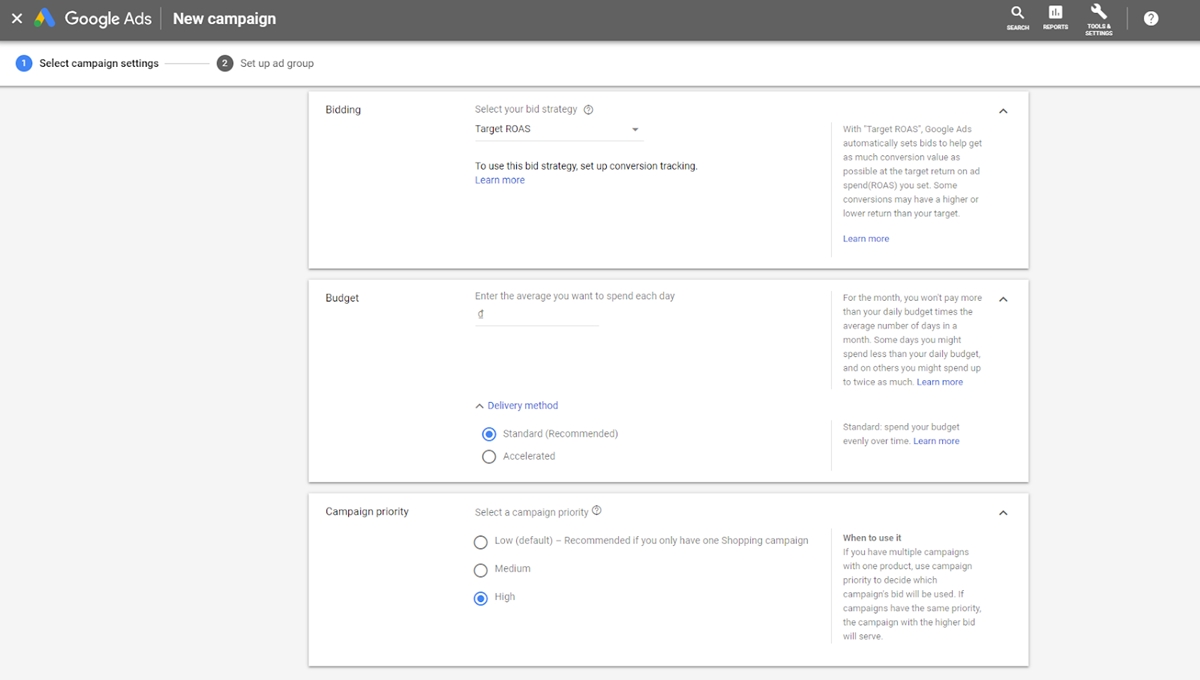
Google 쇼핑에 대한 입찰은 일회성 프로세스가 아닙니다. 경쟁, 계절성, 비즈니스 목표 및 제품 성능을 결합하여 모두 움직이는 목표입니다. 이러한 요인 등에 따라 입찰가를 조정해야 합니다.
그러면 입찰가를 얼마나 자주 업데이트해야 합니까?
이상적으로는 첫 달에는 일주일에 1-3번이 좋습니다. 입찰가가 너무 낮아 입찰가를 높여야 하는 경우 며칠마다 변경하는 것도 좋습니다. 많은 기업에서 주말은 성과를 정확하게 반영하지 않는다는 점을 고려하십시오. 주말 직전이나 주말에 조정하는 경우 몇 주 동안 주행하게 하여 귀하의 실적이 어떻게 영향을 받는지 정확하게 이해하고 싶을 것입니다.
그런 다음 50개 이상의 제품 피드에 대해 매주 조정할 수 있습니다. - 쇼핑 캠페인이 수익으로 실행되면 볼륨에 따라 매주 및 실적에 따라 입찰가를 조정하는 것이 좋습니다. 소규모 제품 피드의 경우 매주 확인할 수 있지만 한 달에 1-3번만 입찰가를 조정할 수 있습니다.
Google 쇼핑 캠페인 최적화
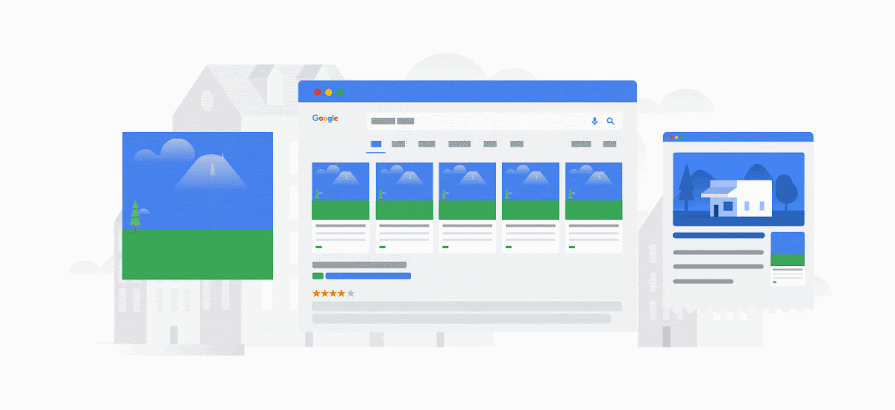
이제 광고가 실행되고 있습니다. 캠페인을 지속적으로 성공시키려면 몇 가지 사항에 주의가 필요합니다. 효과적인 지속적인 광고는 설정하고 잊어버리는 것이 아닙니다. 특히 빠르게 변화하는 디지털 환경에서 모든 비용을 중요하게 여겨야 하는 온라인 상점의 경우에는 더욱 그렇습니다. 한 명의 새로운 경쟁자가 평균 클릭당 비용, 클릭 수 및 수익에 영향을 미칠 수 있습니다.

Google Ads의 아름다운 점은 매출이 발생하는 항목과 그렇지 않은 항목을 세밀하게 제어할 수 있다는 것입니다. 따라서 Google 쇼핑을 최적화하고 더 많은 사람들이 제품 광고를 클릭하도록 할 수 있는 여러 가지 방법이 있습니다.
1. 구글 쇼핑 피드 최적화
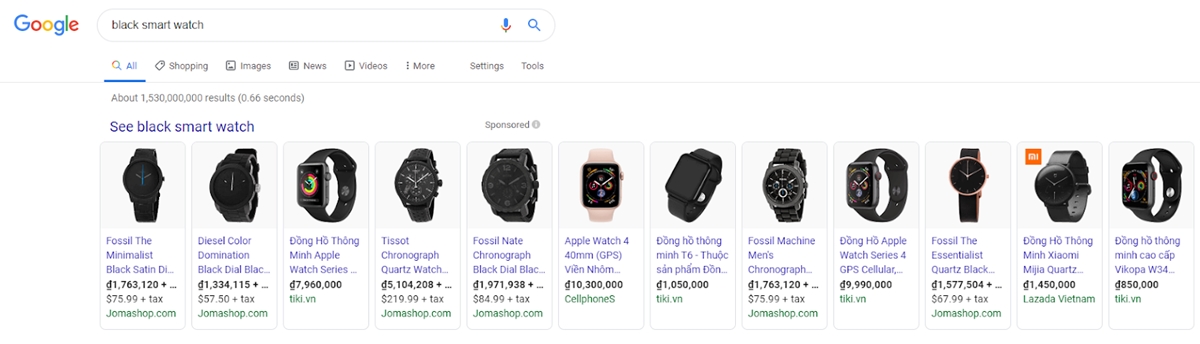
(Google 쇼핑 피드)는 Google이 읽고 이해할 수 있는 형식으로 제품 정보를 저장하는 장소입니다. Google 쇼핑은 키워드 기반 광고가 아니므로 광고를 게재할 키워드를 선택할 수 없지만 Google은 자동으로 피드에서 정보를 수집하고 어떤 제품이 특정 검색어와 일치하는지 결정하여 해당 제품을 피드에 표시합니다. 검색 페이지의 Google 쇼핑 목록입니다.
이는 SEO와 매우 유사하므로 피드 최적화는 Google 검색 엔진이 관련 검색을 위해 제품을 읽고 이해하고 표시하는 데 도움이 되는 중요한 요소입니다. 광고주가 Google 쇼핑 광고를 효과적으로 운영하기 위해 갖추어야 하고 표준화해야 하는 10가지 제품 매개변수가 있습니다.
상품명
제품 제목은 간결해야 하며 제품에 대한 충분한 정보가 있는지 확인해야 합니다. 정보는 정확하고 상세해야 Google에서 설명하는 제품을 식별하여 해당 검색어에 광고를 표시할 수 있습니다.
하다:
기본 키워드 포함: 사용자가 키워드를 입력할 때 검색 페이지에 Google 쇼핑 광고를 표시하고 싶으십니까? 해당 키워드 제품의 제목을 추가하십시오.
상품명 : 제목에 포함되어야 하는 정보입니다. 제품의 이름이 다른 경우 가장 일반적인 이름을 사용해야 합니다. 브랜드 이름, 색상, 성별, 크기가 있습니다. 이전 섹션에서 언급했듯이 검색 키워드가 더 길고 상세할수록 더 많은 사용자가 해당 제품에 대한 실제 쇼핑 욕구를 갖게 됩니다. 예를 들어 "녹색 아디다스 기후 티셔츠"를 검색하는 사람은 "티셔츠" 검색창에 입력하는 사람들보다 전환율이 더 높습니다. 따라서 브랜드, 색상, 성별, 크기 등의 정보 제목을 추가하여 자세한 검색 키워드에 대해 광고를 게재합니다.
중요한 정보를 먼저 정렬: SEO에서 제목 태그를 최적화할 때와 마찬가지로 제목에서 중요한 정보의 우선 순위를 지정해야 합니다.
사양 제공(있는 경우): 일부 제품에는 제품 제목에서 무시해서는 안 되는 사양이 있습니다. 기술 제품 및 전자 제품을 거래한다고 가정하면 디자인, 구성, 버전...과 같은 제품의 필수 매개변수를 포함하십시오. 예: "iPhone X 256MB silver" 또는 "Camera Canon EOS 60D Kit 18-135mm IS" 또는 "LG 듀얼 인버터 컨디셔너 12,000BTU"
항상 제품 제목 길이를 70자로 제한 해야 합니다. 제품 제목은 최대한 상세해야 하지만 Google 쇼핑에 광고를 최적으로 표시할 수 있도록 허용되는 길이를 유지해야 합니다. Google에서는 최대 150자까지 제품을 업로드할 수 있지만 검색 페이지에 표시되는 광고 목록에는 제품 제목이 최대 70자까지만 표시됩니다.
하지 않다:
키워드 채우기: 제품 제목에 너무 많은 키워드를 넣지 말고 제품을 가장 잘 설명하는 하나의 주요 키워드만 선택하십시오.
광고 콘텐츠 삽입 : "카탈로그 크기 A5 인쇄, 오늘만 50% 할인"을 참조하십시오. 프로모션 캠페인을 실행할 수는 있지만 제품 제목은 실제로 이런 내용을 담기에 적합한 위치가 아닙니다.
제품 제목이 너무 일반적입니다. 정보에 대해 너무 빈약한 제목을 사용하고 사용자가 이해하기 어렵게 만들지 마십시오. 예를 들어, 제품 이름을 "스포츠 신발"로 지정하는 대신 "Adidas Original Stan Smith S82251 Sport Shoes"와 같이 보다 구체적인 제목을 설정해야 합니다.
제품 제목 대문자: 제목 콘텐츠의 순수한 Capslock은 사용자를 불쾌하게 할 뿐만 아니라 Google에서 제품 또는 피드를 거부하도록 합니다.
제품 설명
제품 설명은 피드에서 많은 부분을 차지하며 Google이 사용자의 검색 페이지에 광고를 게재하는 데 적합한 키워드를 크롤링하고 결정하는 기반이 됩니다.
하다:
적절하고 충분히 설명: 제품 설명은 너무 길 필요가 없으며 사용자에게 구매에 필요한 정보를 제공하는 것이 그 임무입니다. 따라서 제품 설명을 정확하고 명확하게 작성하십시오.
키워드 추가: 제품 제목에 주요 키워드가 1개만 있어야 하는 경우 제품 설명은 관련 키워드에 포함할 수 있도록 "기본"입니다. 제품 설명에 포함된 키워드는 Google에서 광고를 표시할 키워드를 식별하는 정보이기도 합니다.
중요 정보 먼저 정렬: 제품 설명은 제목과 마찬가지로 사용자가 제품을 빠르게 이해할 수 있도록 중요하고 필요한 정보를 즉시 맨 위로 가져와야 합니다. 고객이 "꽃과 잎"을 설명하는 긴 단락을 읽은 다음 구매해야 할 항목에 대한 필요한 정보를 보기 위해 눈의 피로를 찾지 않도록 하십시오.
하지 않다:
Keyword stuffing: Similar to product titles, don't try to cram too many keywords into descriptions as this doesn't help your ads show more, but is also underestimated by Google. Each keyword should be used only one time in the product description.
Product description lengthy or exaggerated: When clicking on the product, the buyer surely no one wants to see a lengthy presentation about the product or the words that fly drunk explaining that product is great how. Because of a simple mistake like this, you can lose a lot of potential customers when they click on the product to get there but exit. What a bitter end! So, write a simple product description. What customers need is specific, accurate, concise and objective information about the product they are looking to buy.
Google 상품 카테고리
Google has a fairly complete list of categories for you to organize Google Shopping advertising products into their respective categories. This is also the basis for Google to determine what product you are selling to display ads for relevant queries. You cannot create a separate category but must choose one of Google's categories. So how to choose the right category for the product?
Learn Google categories: You can download a list of Google categories to learn how to categorize and select product categories for accuracy.
Select the most appropriate category: Each product can only select one of the 5,427 categories of Google. So choose the most accurate category for your product. For example, if you want to select a category for the phone case, instead of just selecting the category of Phone, you should select the category of Phone> Communication device> Phone> Cell phone. and accessories> Phone case. The more you select the category, the more likely it is for Google to accurately locate your product.
Select Google product catalog for a wide range of products: In the Google Shopping application administration page, you can create a link between the product catalog available on the website and a Google product catalog with just one click.
상품 유형
As mentioned above, the closer you select the product category, the better Google can determine exactly what your product is. However, if it is difficult to select the product category, the product category becomes an extremely important information field.
Use the directory path on the website: If you cannot select the product list in the list of Google product categories, please fill in this information field with the directory path on your website.
Example: Cars> Trucks> Accessories> Door handles, so Google will understand that the product is the door handle of the truck.
Add a description if necessary: Continue with the above example, if your truck door handle product is only in the Door Handle list without previous parent categories, you can add the Parent list by structure Automotive> Trucks> Accessories> Door handles to make more clear about the product.
제품 사진
Images are one important factor that make users click on ads.
Display the full product image in the thumbnail: If the image does not fully display the product, the customer cannot see the product you are selling, so the click-through rate is also reduced.
Using white background images: Google requires using images with a white background to run Google Shopping ads.
Images do not contain text, watermark or logo insertion: Images that include text, watermark or logo will be banned from running ads, unless the logo is printed directly on the product.
Persuasive images: Beautiful images, well-lit, stimulate customers to click on purchases.
가격
Although the image of a beautiful and impressive product will help attract customers, the selling price is the factor that makes them decide to click on the ad or not. In particular, if your business has a fierce price competition but your product does not have a reasonable price, Google Shopping ads are also difficult to be effective, may even cause damage to your expenses.
상표
Whether it's your own brand or you are a brand reselling another brand, you need to identify the brand of each product in your feed. Google requires Trademarks in most cases and lots of products are searched by brands, especially for people who intend to buy high.
Apparel Categories
If you are selling apparel categories, you have a few additional data points to provide, including the following. For a complete list of what is needed for various apparel products, refer to this Google guide:
Gender: male, female, or unisex
Age Group: newborn, infant, toddler, kids, adult
Size: actual size of the product
Color: the color of the product
Size Type: regular, plus, big and tall, maternity
Size System: US, UK, EU, more
판매세
The best way to set up sales tax is in your general account setting inside Google Merchant Center. There you can specify the rates and states in which you charge sales tax.
배송
It's better to set up rules in the Merchant Center than to fill in fields for each product. Inside the Merchant Center, you can set up free shipping, flat rate shipping, and carrier calculated shipping.
맞춤 라벨
Although, adding custom labels will not help the product show up for the search queries you want, but is a very effective way to optimize advertising costs. In article 8, how to optimize your Google Shopping advertising campaign has mentioned how to effectively break up your ad campaign to optimize your bids. After an ad run, you will evaluate the effectiveness of each product based on the indicators in Google AdWords. You can then group products into categories or add custom labels and different bids for each group or set priority display for some groups if necessary. Adding custom labels not only helps describe product group attributes but can also help you easily optimize ads for future campaigns. For example, you can add tags such as "bestsellers", "discount", "Christmas holiday" to quickly filter out product groups that serve different advertising campaigns.
2. Update feeds data regularly
Daily feed for Google will help keep the product information up-to-date and accurate. Google will prioritize showing up in front of ads that provide regular data.
Not only will it help display ads in the front position on Google Shopping, but regular data updates will also increase customer experience and improve conversion rates, ensuring customers receive the right information on ads. when visiting the website.
Powering data by file: Each time you make a change, update the file and add a new source by uploading a new data file.
Data source by Google worksheet: When there are changes in product information, warehouse ... you update to Google Sheets, Merchant Center will automatically collect data according to the pre-installed schedule or you access Merchant Center to collect immediately.
Using the Google Shopping app: Any changes in the website administration page will be automatically updated to Merchant Center without having to edit an addition anywhere.
3. Add negative keywords
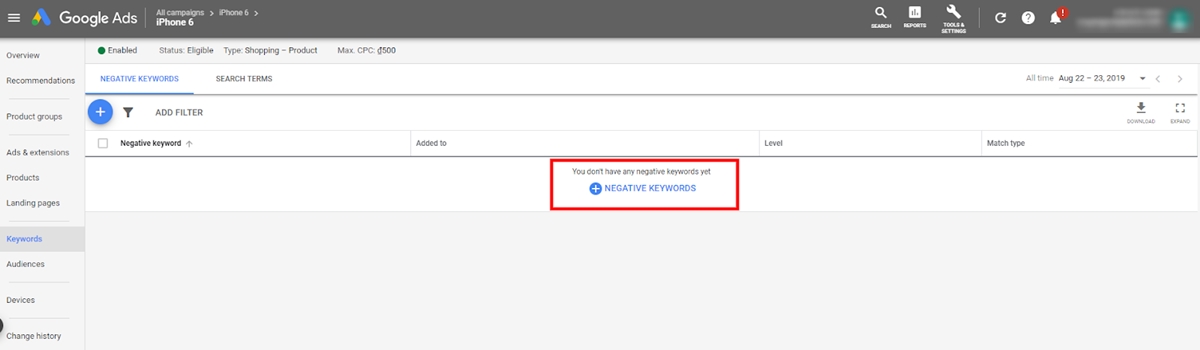
You can optimize product feeds by keyword but can't bid for keywords in Google Shopping advertising campaigns. However, you can add negative keywords to specify keywords that your ad won't show.
For example, if you sell women's shoes, not men's shoes or children's shoes, you can add some phrases such as men's shoes, men's shoes, children's shoes, etc to the list of negative keywords so your ad won't be shown for queries with these keyword phrases.
Placing negative keywords for Google Shopping advertising campaigns will help you avoid irrelevant clicks. You can start by adding known irrelevant negative keywords, then continue reviewing your search term report to identify ineffective terms. Negative keywords can be applied to both campaigns or added to specific ad groups.
4. Enter the product barcode
Google requires retailers to provide a full product identifier (GTIN) for all products to run Google Shopping ads. Google said that the GTIN will help them determine exactly which products and brands are being sold and which products will be prioritized by Google.
For products without a barcode, you can leave this field blank, but your ad impressions will certainly be reduced.
5. Optimize product images
Beautiful, eye-catching product images will make your ads stand out from your competitors. Although white background images are recommended in Google Shopping ads, product images with backgrounds are also an option. In the image below, ads using photos with backgrounds show more prominently than other advertising templates.
You can try out two ads of white background images and a background image to test the effect.
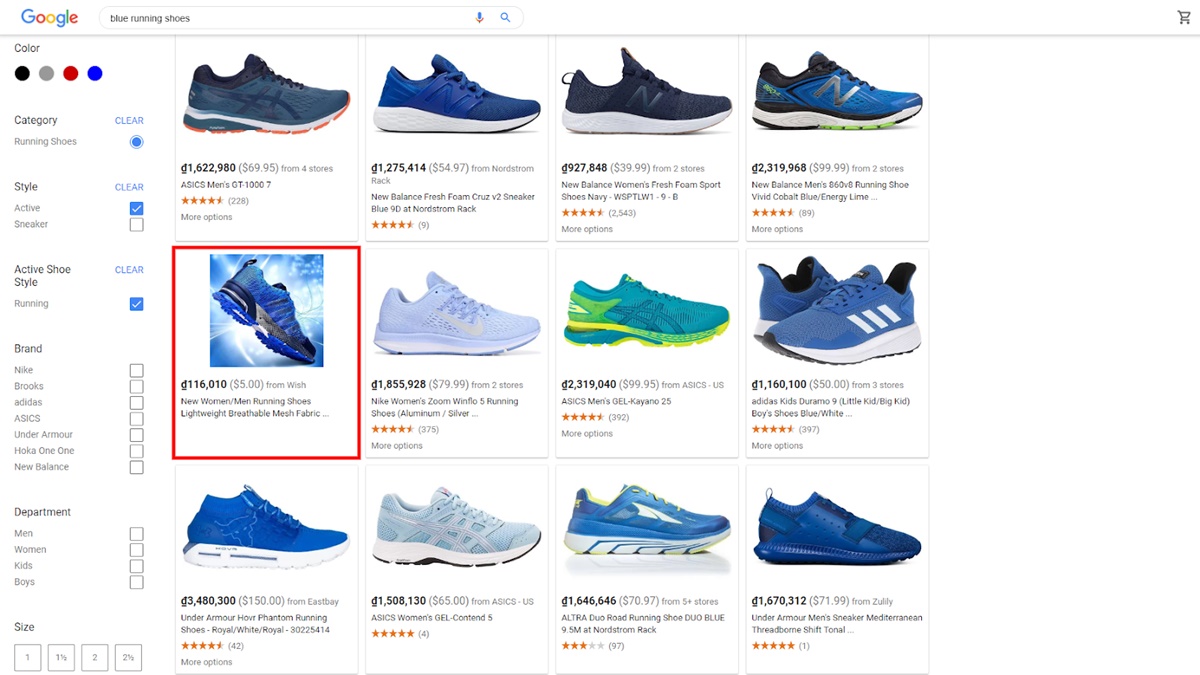
6. Optimize the display of product reviews
Google allows displaying stars and the number of product reviews on Google Shopping ads. This star rating will be aggregated by Google from multiple sources such as your website, user reviews or from third parties.
This star rating not only makes advertising stand out but also creates a trust for customers when clicking on ads to choose to buy products. In order for a star rating to be displayed on Google Shopping ads, there must be at least 3 reviews on each product and a minimum of 50 reviews on the entire product.
After customers buy products on the website, you can send an email to invite customers to rate the products they have purchased. In order to stimulate customers to evaluate products, you can give 1 free gift, give discount code, saving points…
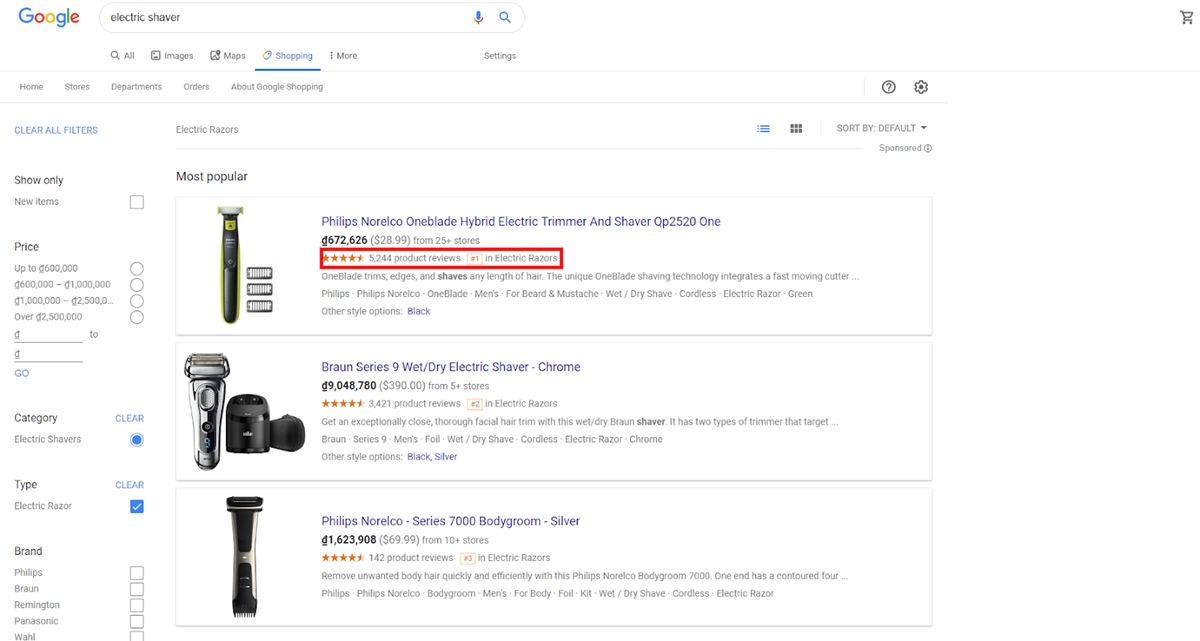
7. Break up ad campaigns into performance-based groups
Google Shopping allows you to bid on specific products instead of keywords. Therefore, the best way to optimize Google Shopping advertising campaign is to put products into product groups. The product group allows you to separate your products into related categories, similar to when you categorize products on the website. This will help you optimize your advertising costs by setting different bids for different product groups based on the performance and profitability of each group. Each product's ROI is the basis for you to classify and bid for product groups.
In an ad group, if you find there are some inefficient products, delete these products from that ad catalog and add them to another ad group with a lower bid.
8. Implement a remarketing campaign
RLSAs(Remarketing Lists for Search Ads) help you rack up customers who visit the website but haven't purchased, helping to better convert ads. You will be able to set your bids, create ads, or select keywords knowing that these customers have previously visited your website.
Tirendo, a European online tire retailer, had a 161% conversion rate increase using remarketing lists for search ads, which leads to a 22% overall sales increase. Read the full guide to RLSA by Google here.
Bonus: Google Shopping for Shopify
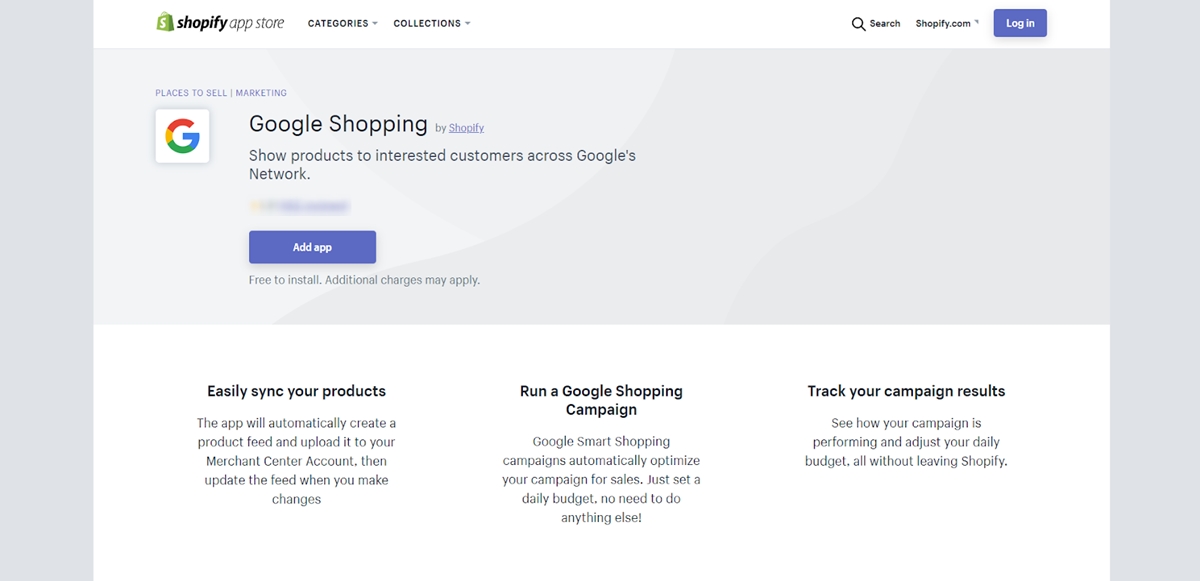
Nowadays, Shopify is probably the largest platform for online stores in the world. Maybe you already have your own Shopify store. That is why we are giving a bonus of review over Shopify's Google Shopping app.
Shopify's Google Shopping has changed over the years. Today's app is known as a Google Smart Shopping campaign within the marketing section of Shopify. It is the fastest way to get started with feed marketing. A lot of advertising companies like this because their account managers don't have the technical skills to directly manage and optimize feeds.
Steps 1: SYNC YOUR PRODUCTS TO MERCHANT CENTER You will be instructed to connect Google Shopping Center to your Shopify account and synchronize your products to create your Google Product Feed. Feed updates will be automatically sent to the Mall whenever you make changes to your product.
2단계: 스마트 쇼핑 캠페인 만들기 Google 쇼핑 앱을 사용하면 제품에 대한 온라인 광고를 더 쉽게 만들 수 있습니다. 앱을 사용하여 Google Merchant Center를 Shopify 계정에 연결하고, 제품을 동기화하고, Google Ads 계정(이전의 AdWords)을 연결하고, 인터넷 쇼핑객에게 다가갈 수 있는 스마트 쇼핑 캠페인을 만드십시오.
일일예산을 설정하여 단 몇 분 만에 Google 스마트 쇼핑 캠페인을 만드십시오. 스마트 쇼핑 캠페인 Google Google은 입찰 및 광고 게재위치를 최적화하고 적절한 구매자에게 적절한 제품을 표시할 최적의 시간과 위치를 선택합니다. 쇼핑객이 광고를 클릭할 때만 비용을 지불합니다. 앱은 데스크톱이나 모바일, Gmail, YouTube, Google 검색 또는 Google 디스플레이 네트워크와 같이 가장 잘 작동하는 위치에 자동으로 광고를 게재합니다.
Google에서 캠페인의 성능을 완전히 최적화하기를 원하면 캠페인을 최소 30일(연속) 동안 실행하는 것이 좋습니다.
관련 게시물:
- Shopify로 돈 버는 방법
- Shopify 관리자, 파트너 대시보드 및 고객 계정에 로그인하는 방법
- 최고의 Shopify Google 쇼핑 앱
- Shopify에서 Google 쇼핑을 설정하는 방법
장점:
채널의 중요한 기능 중 하나는 스마트 쇼핑 캠페인을 만드는 것입니다. 그러면 Google의 자동 입찰 전략을 사용하여 ROI 목표를 달성하기 위해 클릭당 지불 금액을 설정합니다.
Google 쇼핑을 처음 사용하는 경우 캠페인을 시작하고 관리하는 가장 쉬운 방법입니다. 그러나 Google의 자동 입찰 전략이 매월 100회(이상적으로는 300회) 이상의 전환이 발생하는 캠페인에서 가장 잘 작동한다는 위험을 알아야 합니다. 스마트 캠페인이 해당 실적에 미치지 못하는 경우 데이터 세트가 작아질 수 있으며 매주 변동이 발생할 수 있습니다.
채널 및 입찰 전략을 사용하여 쇼핑 캠페인을 관리하고 전환이 권장사항에 미치지 못하는 경우 전략을 검토해야 합니다. 자동 입찰 전략을 통해 캠페인을 관리할 수 있는 자유 권한을 Google에 부여하지 않고 채널을 피드 관리에 사용할 수 있습니다.
단점:
채널의 한 가지 단점은 변형을 광고하거나 제목과 같은 필드를 사용자 정의하거나(판매자 센터 내부의 규칙을 사용하여 어느 정도 변경할 수 있음) 피드 최적화에 중요한 자료와 같은 모든 필드에 정보를 입력할 수 없다는 것입니다.
결론
온라인 비즈니스 소유자로서 귀하의 제품은 적시에 적절한 고객에게 광고되어야 하며, 이것이 바로 Google 쇼핑 이 할 수 있는 일입니다. 저희 가이드가 이 놀라운 광고 플랫폼을 시작하고 전자 상거래를 더욱 성장시키는 데 도움이 되기를 바랍니다.
Google 쇼핑은 다른 유형의 광고와 마찬가지로 테스트 및 최적화에서 가장 잘 작동하므로 전략을 유지하고 현명하게 입찰하세요. 이것이 기사의 전부입니다. 귀하의 이익을 위해 Google 쇼핑을 사용하는 방법을 댓글로 알려주십시오.
